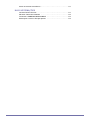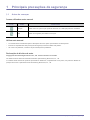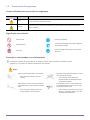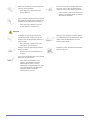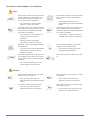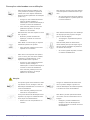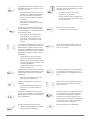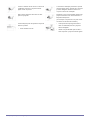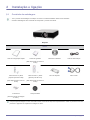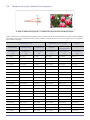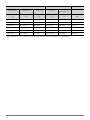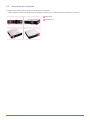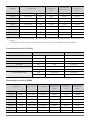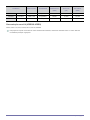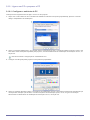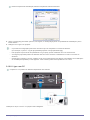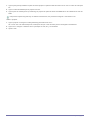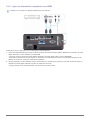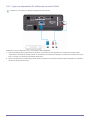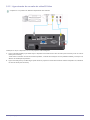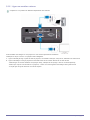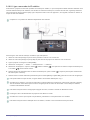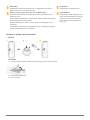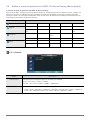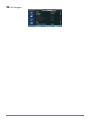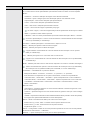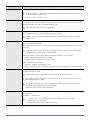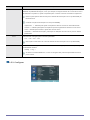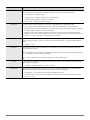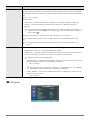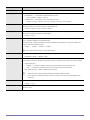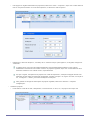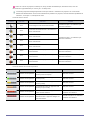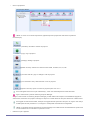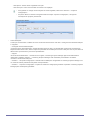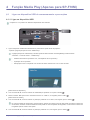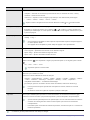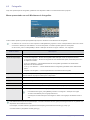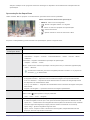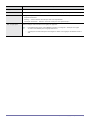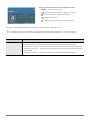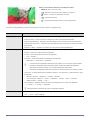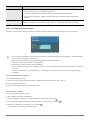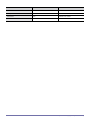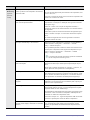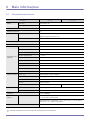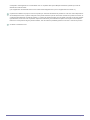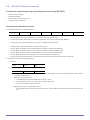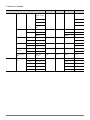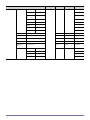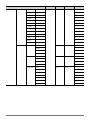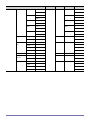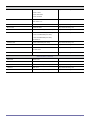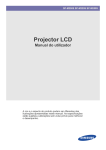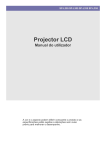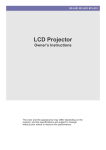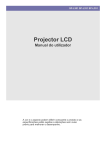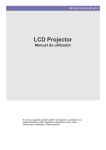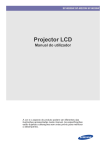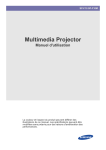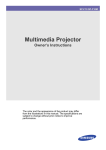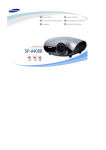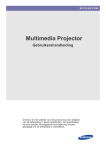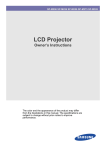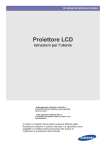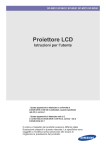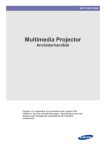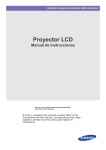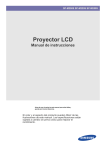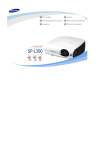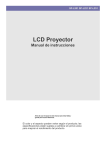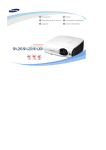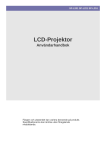Download Samsung SP-F10 manual de utilizador
Transcript
SP-F10 SP-F10M
Multimedia Projector
Manual do utilizador
A cor e o aspecto do produto podem ser diferentes das
ilustrações apresentadas neste manual. As especificações
estão sujeitas a alterações sem aviso prévio para melhorar
o desempenho.
Índice
PRINCIPAIS PRECAUÇÕES DE SEGURANÇA
Antes de começar . . . . . . . . . . . . . . . . . . . . . . . . . . . . . . . . . . . . . . . . . . 1-1
Conservação e manutenção . . . . . . . . . . . . . . . . . . . . . . . . . . . . . . . . . 1-2
Precauções de segurança . . . . . . . . . . . . . . . . . . . . . . . . . . . . . . . . . . . 1-3
INSTALAÇÃO E LIGAÇÃO
Conteúdo da embalagem . . . . . . . . . . . . . . . . . . . . . . . . . . . . . . . . . . . . 2-1
Instalar o projector . . . . . . . . . . . . . . . . . . . . . . . . . . . . . . . . . . . . . . . . . 2-2
Nivelamento com pés ajustáveis . . . . . . . . . . . . . . . . . . . . . . . . . . . . . 2-3
Ajuste do zoom e da focagem . . . . . . . . . . . . . . . . . . . . . . . . . . . . . . . 2-4
Tamanho do ecrã e distância de projecção . . . . . . . . . . . . . . . . . . . . 2-5
Aberturas de ventilação . . . . . . . . . . . . . . . . . . . . . . . . . . . . . . . . . . . . . 2-6
Parte de trás . . . . . . . . . . . . . . . . . . . . . . . . . . . . . . . . . . . . . . . . . . . . . . 2-7
Modos de visualização suportados . . . . . . . . . . . . . . . . . . . . . . . . . . . 2-8
Ligar a alimentação . . . . . . . . . . . . . . . . . . . . . . . . . . . . . . . . . . . . . . . . 2-9
Ligar a um PC e preparar o PC . . . . . . . . . . . . . . . . . . . . . . . . . . . . . . 2-10
Ligar um PC utilizando um cabo HDMI/DVI . . . . . . . . . . . . . . . . . . . . 2-11
Ligar um dispositivo compatível com HDMI . . . . . . . . . . . . . . . . . . . 2-12
Ligar um dispositivo AV utilizando um cabo D-Sub . . . . . . . . . . . . . 2-13
Ligar um dispositivo AV com saída de componente . . . . . . . . . . . . 2-14
Ligar através de um cabo de vídeo/S-Vídeo . . . . . . . . . . . . . . . . . . . 2-15
Ligar um monitor externo . . . . . . . . . . . . . . . . . . . . . . . . . . . . . . . . . . 2-16
Ligar um altifalante externo . . . . . . . . . . . . . . . . . . . . . . . . . . . . . . . . . 2-17
Ligar a uma rede . . . . . . . . . . . . . . . . . . . . . . . . . . . . . . . . . . . . . . . . . 2-18
Dispositivo de bloqueio Kensington . . . . . . . . . . . . . . . . . . . . . . . . . 2-19
UTILIZAR
Características do produto . . . . . . . . . . . . . . . . . . . . . . . . . . . . . . . . . . 3-1
Frente, parte superior . . . . . . . . . . . . . . . . . . . . . . . . . . . . . . . . . . . . . . 3-2
Telecomando . . . . . . . . . . . . . . . . . . . . . . . . . . . . . . . . . . . . . . . . . . . . . 3-3
Indicações do LED
. . . . . . . . . . . . . . . . . . . . . . . . . . . . . . . . . . . . . . . . 3-4
Utilizar o menu de ajuste do ecrã
(OSD: On Screen Display (Menu digital)) . . . . . . . . . . . . . . . . . . . . . . 3-5
Gestão de rede . . . . . . . . . . . . . . . . . . . . . . . . . . . . . . . . . . . . . . . . . . . . 3-6
FUNÇÃO MEDIA PLAY (APENAS PARA SP-F10M)
Ligar um dispositivo USB de armazenamento e precauções . . . . . . 4-1
Documento . . . . . . . . . . . . . . . . . . . . . . . . . . . . . . . . . . . . . . . . . . . . . . . 4-2
Fotografia . . . . . . . . . . . . . . . . . . . . . . . . . . . . . . . . . . . . . . . . . . . . . . . . 4-3
Música . . . . . . . . . . . . . . . . . . . . . . . . . . . . . . . . . . . . . . . . . . . . . . . . . . . 4-4
Filme . . . . . . . . . . . . . . . . . . . . . . . . . . . . . . . . . . . . . . . . . . . . . . . . . . . . 4-5
Definições . . . . . . . . . . . . . . . . . . . . . . . . . . . . . . . . . . . . . . . . . . . . . . . . 4-6
Formatos de ficheiros suportados . . . . . . . . . . . . . . . . . . . . . . . . . . . . 4-7
RESOLUÇÃO DE PROBLEMAS
Antes de solicitar assistência . . . . . . . . . . . . . . . . . . . . . . . . . . . . . . . . 5-1
MAIS INFORMAÇÕES
Características técnicas . . . . . . . . . . . . . . . . . . . . . . . . . . . . . . . . . . . . 6-1
RS-232C Tabela de comando . . . . . . . . . . . . . . . . . . . . . . . . . . . . . . . . 6-2
Contactar a SAMSUNG WORLDWIDE . . . . . . . . . . . . . . . . . . . . . . . . . 6-3
Eliminação correcta - Europa apenas . . . . . . . . . . . . . . . . . . . . . . . . . 6-4
1
Principais precauções de segurança
1-1
Antes de começar
Ícones utilizados neste manual
ÍCONE
NOME
SIGNIFICADO
Atenção
Indica casos em que a função pode não funcionar ou a definição pode ser cancelada.
Nota
Indica uma sugestão para utilizar uma função.
Utilizar este manual
•
O conteúdo deste manual está sujeito a alterações sem aviso prévio para melhoria do desempenho.
•
Informe-se completamente das precauções de segurança antes de utilizar este produto.
•
Se ocorrer um problema, consulte a secção "Resolução de problemas".
Declaração de direitos de autor
Copyright © 2010 Samsung Electronics Co., Ltd. Todos os direitos reservados.
Os direitos de autor deste manual estão reservados pela Samsung Electronics, Co., Ltd.
O conteúdo deste manual não pode ser reproduzido ou distribuído, completamente ou em parte, nem pode ser utilizado de
qualquer forma sem a permissão escrita da Samsung Electronics, Co., Ltd.
1-1
Principais precauções de segurança
1-2
Conservação e manutenção
Limpar a superfície e a lente
Limpe o projector utilizando um pano seco e macio.
•
Evite limpar o produto com uma substância inflamável como
benzina ou diluente.
•
Evite arranhar a lente com as unhas ou com um objecto afiado.
Caso contrário, pode danificar ou arranhar o produto.
•
Evite limpar o produto com um pano húmido ou pulverizando
água directamente sobre o mesmo.
A entrada de água no produto pode causar um incêndio, choque
eléctrico ou um problema no produto.
•
Pode surgir uma mancha branca na superfície do projector caso
se dê a entrada de água no mesmo.
O aspecto e a cor podem ser diferentes dependendo dos
modelos.
Limpar dentro do projector
Para limpar o interior do projector, contacte um Centro de assistência autorizado da Samsung.
•
Contacte um Centro de assistência se existir pó ou outras
substâncias dentro do projector.
Principais precauções de segurança
1-2
1-3
Precauções de segurança
Ícones utilizados para precauções de segurança
ÍCONE
NOME
SIGNIFICADO
Aviso
Caso não siga as precauções marcadas com este símbolo, pode causar ferimentos graves ou até mesmo acidentes mortais.
Atenção
Caso não siga as precauções marcadas com este símbolo, pode causar ferimentos ou
danos materiais.
Significado dos símbolos
Não executar.
Deve ser respeitado.
Não desmontar.
A ficha de alimentação deve estar desligada
da tomada de parede.
Não tocar.
Deve ter ligação à terra para evitar choques
eléctricos.
Precauções relacionadas com a alimentação
As imagens seguintes são para referência do utilizador e podem diferir consoante os modelos e países.
O aspecto e a cor podem ser diferentes dependendo dos modelos.
Aviso
Ligue a ficha de alimentação com firmeza.
•
1-3
Caso contrário, poderá ocorrer um
incêndio.
Evite ligar vários aparelhos eléctricos a uma
única tomada de parede.
•
Caso contrário, pode causar um
incêndio devido ao sobreaquecimento
da tomada de parede.
Evite utilizar um cabo ou ficha de alimentação danificados ou uma tomada de parede
solta.
Evite dobrar ou torcer o cabo de alimentação excessivamente e evite colocar objectos pesados sobre o cabo.
•
•
Caso contrário, poderá provocar um
choque eléctrico ou um incêndio.
Caso contrário, pode causar um choque
eléctrico ou incêndio devido a um cabo
de alimentação danificado.
Principais precauções de segurança
Evitar ligar ou desligar a fonte de alimentação com mãos molhadas.
•
Caso contrário, poderá ocorrer um
choque eléctrico.
Para mover o produto, desligue a alimentação, bem como o cabo de alimentação e
quaisquer outros cabos ligados ao produto.
•
Caso contrário, pode causar um choque
eléctrico ou incêndio devido ao cabo de
alimentação danificado.
Ligue o cabo de alimentação a uma tomada
de parede com ligação à terra (apenas para
equipamento de isolamento de classe 1).
•
Caso contrário, poderá provocar um
choque eléctrico ou ferimentos.
Atenção
Ao desligar a ficha de alimentação da
tomada de parede, certifique-se de que
segura a ficha de alimentação pela ficha e
não pelo cabo.
•
Caso contrário, poderá provocar um
incêndio ou choque eléctrico.
Desligue a ficha de alimentação antes de
limpar o produto.
•
Não ligue nem desligue o produto, ligando
ou desligando a ficha de alimentação. (Não
utilize a ficha de alimentação como um
botão de alimentação.)
Mantenha o cabo de alimentação afastado
de fontes de calor.
Existe o risco de choque eléctrico ou
incêndio.
Ligue a ficha de alimentação a uma tomada
de parede de fácil acesso.
•
Caso ocorra um problema com o
produto, deve desligar a ficha de
alimentação de forma a cortar a
alimentação completamente. Não pode
cortar a alimentação completamente
utilizando apenas o botão de
alimentação do produto.
Principais precauções de segurança
1-3
Precauções relacionadas com instalação
Aviso
Evite instalar o produto num local exposto a
luz solar directa, bem como instalar o produto próximo de uma fonte de calor, tal
como uma fogueira ou aquecedor.
•
Evite instalar o produto num local mal ventilado, tal como dentro de uma estante ou
armário.
•
Tal pode reduzir o ciclo de vida do
produto ou causar um incêndio.
Caso contrário, pode causar um
incêndio devido a um sobreaquecimento
interno.
Se instalar o produto num armário ou prateleira, certifique-se de que a parte da frente
do produto fica completamente apoiada
pelo armário ou prateleira.
Se instalar o produto numa consola ou prateleira, certifique-se de que a parte da
frente do produto não excede as dimensões
da consola ou prateleira.
•
Caso contrário, o produto poderá cair,
causando danos ao produto ou
ferimentos.
•
•
Utilize um armário ou prateleira
adequados ao tamanho do produto.
Caso contrário, o produto poderá cair,
causando assim avarias ou ferimentos.
Mantenha o cabo de alimentação afastado
de aquecedores.
Se ocorrerem relâmpagos ou trovoadas,
desligue o cabo de alimentação.
•
•
O revestimento do cabo de alimentação
pode derreter e causar um choque
eléctrico ou incêndio.
Não instale o produto num local exposto ao
pó, humidade (sauna), óleo, fumo ou água
(gotas de chuva) e não o instale dentro de
um veículo.
•
Caso contrário, poderá provocar um
incêndio ou choque eléctrico.
Não instale o produto em áreas com muito
pó.
Caso contrário, poderá provocar um
choque eléctrico ou um incêndio.
Atenção
Não bloqueie a ventilação com uma toalha
de mesa ou com uma cortina.
Não deixe o produto cair enquanto o estiver
a transportar.
•
•
Caso contrário, pode causar um
incêndio devido a um sobreaquecimento
interno.
Ao pousar o produto, pouse-o devagar.
•
1-3
Caso contrário, pode causar um
problema ao produto ou ferimentos.
Caso contrário, pode causar um
problema ao produto ou ferimentos.
Não instale o produto a uma altura de fácil
acesso para crianças.
•
Se uma criança tocar no produto, este
poderá cair e causar ferimentos.
Principais precauções de segurança
Precauções relacionadas com a utilização
Evite introduzir objectos metálicos, tais
como pauzinhos, moedas ou ganhos de
cabelo, bem como objectos inflamáveis
dentro do produto (aberturas de ventilação,
portas, etc.).
•
Se água ou uma substância estranha
entrar no produto, desligue a
alimentação e o cabo de alimentação, e
contacte um centro de assistência.
•
Caso contrário, poderá provocar um
problema ao produto, um choque
eléctrico ou um incêndio.
Não desmonte, nem tente reparar ou modificar o produto.
•
Quando o produto necessitar de
reparação, contacte um Centro de
assistência.
Evite utilizar ou colocar spray ou objectos
inflamáveis próximos do produto.
•
Caso contrário, poderá provocar uma
explosão ou um incêndio.
Não deixe que crianças coloquem objectos
como brinquedos ou bolachas sobre o produto.
•
Se uma criança tentar alcançar qualquer
um destes objectos, o produto pode cair
e causar ferimentos.
Não olhe directamente para a luz da lâmpada de projecção nem projecte a imagem
para os olhos de alguém.
•
Tal é perigoso, especialmente para as
crianças.
Quando retirar pilhas do telecomando,
tenha cuidado para que não sejam engolidas por crianças. Mantenha as pilhas fora
do alcance das crianças.
•
Se ocorrer ingestão de pilhas, consulte
um médico imediatamente.
Evite colocar um recipiente com líquidos,
como um vaso, jarro com flores, bebidas,
cosméticos ou medicamentos, ou um
objecto metálico sobre o produto.
•
Se água ou uma substância estranha
entrar no produto, desligue a
alimentação e o cabo de alimentação, e
contacte um centro de assistência.
•
Caso contrário, poderá provocar um
problema ao produto, um choque
eléctrico ou um incêndio.
Atenção
Se o produto gerar ruídos estranhos, cheiro
a queimado ou fumo, desligue o cabo de
alimentação imediatamente e contacte um
centro de assistência.
•
Se água ou substâncias estranhas entrarem no produto, desligue o produto e o
cabo de alimentação da tomada de parede,
e contacte um Centro de assistência.
Caso contrário, poderá provocar um
incêndio ou choque eléctrico.
Se os pinos da ficha de alimentação forem
expostos a pó, água ou substâncias estranhas, limpe-os cuidadosamente.
Não utilize o produto quando este indicar
uma avaria, tal como ausência de som ou
imagem.
•
•
Existe o risco de choque eléctrico ou
incêndio.
Principais precauções de segurança
Desligue o produto imediatamente,
desligue o cabo de alimentação da
tomada de parede e contacte um Centro
de assistência.
1-3
Quando limpar o produto, desligue o cabo
de alimentação e limpe o produto com um
pano seco e macio.
Em caso de fuga de gás, não toque no produto nem na ficha de alimentação e ventile
imediatamente o local.
•
•
Uma faísca poderá provocar uma
explosão ou um incêndio.
•
Durante uma trovoada ou relâmpagos,
não toque no cabo de alimentação, nem
no cabo da antena
Evite utilizar químicos tais como cera,
benzina, álcool, diluente, repelente de
mosquitos, perfume, lubrificante ou
produto de limpeza durante a limpeza
do produto.
Caso contrário, pode causar a
deformação do exterior ou a remoção
da impressão.
Se não utilizar o produto durante longos
períodos de tempo, como quando deixa a
sua casa, desligue o cabo de alimentação
da tomada de parede.
•
Para limpar sujidade ou manchas da lente
de projecção frontal, utilize spray ou um
pano humedecido com detergente neutro e
água.
Se pisar o telecomando, pode cair e
magoar-se ou o produto pode ficar
danificado.
Solicite a um Centro de assistência a limpeza do interior do projector, no mínimo,
uma vez por ano.
Não toque nos ventiladores ou na lente,
durante o funcionamento ou imediatamente
após desligar o projector LED, de forma a
evitar queimaduras.
Não limpe o produto com água em spray ou
um pano húmido. Evite utilizar quaisquer
químicos como detergentes, polimento
industrial ou automóvel, abrasivos, cera,
benzina, álcool em qualquer parte plástica
do produto tal como a caixa do projector,
uma vez que pode causar danos.
Não abra qualquer tampa do produto.
Não utilize baterias sem designação.
•
1-3
Não toque em qualquer parte exterior do
produto com ferramentas tais como uma
faca ou um martelo.
Caso contrário, poderá provocar um
incêndio ou choque eléctrico.
Coloque o telecomando numa mesa ou
secretária.
•
Tal poderá causar danos à lente.
Locais expostos a pó microscópico,
químicos, temperaturas demasiado
elevadas ou baixas, humidade elevada,
tais como aeroportos ou estações onde
o produto seja utilizado
continuadamente durante um longo
período de tempo, etc.
Se deixar cair o produto ou se a caixa ficar
danificada, desligue a alimentação e o cabo
de alimentação. Contacte um centro de
assistência.
•
•
Caso contrário, tal poderá causar a
acumulação de pó e resultar num
incêndio por sobreaquecimento ou
curto-circuito, ou causar um choque
eléctrico.
Se o produto for instalado num local onde
as condições de funcionamento variem consideravelmente, poderá ocorrer um grave
problema de qualidade devido ao ambiente
envolvente. Nesse caso, instale o produto
apenas após consultar o nosso centro de
atendimento.
•
Não toque na lente do produto.
Tal seria perigoso devido à corrente de
alta tensão dentro do produto.
Principais precauções de segurança
Tenha o cuidado de não tocar no orifício de
ventilação enquanto o projector estiver
ligado e sair ar quente.
O orifício de ventilação permanece quente
durante algum tempo, apesar de o projector
já estar desligado. Afaste as mãos ou o
corpo do orifício de ventilação.
Não coloque objectos sensíveis ao calor
junto ao projector.
Mantenha o seu corpo afastado da lente do
projector durante o seu funcionamento. A
lâmpada está quente.
(As crianças e as pessoas com pele sensível devem ter ainda mais cuidado.)
Tenha atenção para não perder a tampa da
lente do produto.
•
Pode danificar a lente.
Principais precauções de segurança
•
A tampa da lente protege as lentes e
deve ser utilizada quando o projector
estiver desligado.
•
Utilize a função BLANK para ocultar o
ecrã enquanto o projector estiver ligado.
1-3
2
Instalação e ligação
2-1
Conteúdo da embalagem
•
Tire o produto da embalagem e verifique se todos os conteúdos listados abaixo foram incluídos.
•
Guarde a embalagem caso necessite de transportar o produto mais tarde.
Projector
ÍNDICE
Guia de configuração rápida
Cartão de garantia
Manual do utilizador
Cabo de alimentação
Pano de limpeza
Cabo D-Sub
(Não disponível em todos os
locais)
Telecomando / 2 pilhas
Telecomando / 1 pilhas
(Apenas para SP-F10M)
(Apenas para SP-F10)
(Não disponível em todos os
locais)
(Não disponível em todos os
locais)
4 Parafusos
Tampa da lente
(Para suporte de montagem
no tecto.)
O suporte para montagem no tecto não está incluído, tendo de ser adquirido separadamente. Utilize os parafusos incluídos
para fixar o projector ao suporte de montagem no tecto.
2-1
Instalação e ligação
2-2
Instalar o projector
Instale o projector de maneira a que o respectivo feixe fique perpendicular ao ecrã.
•
Coloque o projector de forma a que a lente aponte para o centro do ecrã. Se o ecrã não estiver na vertical, a imagem no
ecrã pode não aparecer rectangular.
•
Não instale o ecrã em locais com muita luminosidade. Se a área circundante tiver muito brilho, a imagem no ecrã fica
desvanecida e não será apresentada com nitidez.
•
Quando utilizar o projector em locais com muita luminosidade, use cortinas para bloquear a luz.
•
Relativamente ao ecrã, pode instalar o projector nos seguintes locais: Frente-Chão / Frente-Tecto / Atrás-Chão / AtrásTecto. Para ver as definições da posição de instalação, consulte abaixo.
Ajustar a imagem quando se instala o projector atrás do ecrã
Instalar atrás de um ecrã semi-transparente.
Quando instalar o projector atrás de um ecrã semi-transparente,
pode utilizar o menu para ajustar a imagem de modo a que seja
apresentada correctamente, dependendo do local onde colocou o
projector, atrás-chão (ou baixo) ou atrás-tecto.
1. Para atrás-chão, carregue em:
Menu > Configurar > Instalar > Traseira-Chão
2. Para atrás-tecto, carregue em:
Menu > Configurar > Instalar > Post.-Tecto
Para ajustar a imagem quando instalar o projector à frente do ecrã
Instalar o projector em frente do ecrã.
Quando instalar o projector à frente de um ecrã, pode utilizar o
menu para ajustar a imagem de modo a que esta seja apresentada correctamente, dependendo do local onde colocou o projector, frente-chão (ou baixo) ou frente-tecto.
1. Para frente-chão, carregue em:
Menu > Configurar > Instalar > Frontal-Chão
2. Para frente-tecto, carregue em:
Menu > Configurar > Instalar > Frontal-Tecto
Instalação e ligação
2-2
2-3
Nivelamento com pés ajustáveis
Carregue nos botões PUSH , tal como indicado, para ajustar as
pernas e nivelar o projector.
O projector pode ser ajustado até uma altura de 30mm (cerca de 12 ˚) a partir do ponto de referência.
Se <Keystone Autom.> estiver definido para <Lig.>, <Keystone v.> é ajustado automaticamente.
Se, após o ajuste automático, for necessário proceder a um ajuste fino, utilize a opção <Keystone v.>.
2-3
Instalação e ligação
2-4
Ajuste do zoom e da focagem
Botão de zoom : Pode ajustar o tamanho da imagem dentro do
intervalo de zoom, ao manipular o Botão de zoom.
Anel de focagem : Faça a focagem da imagem no ecrã utilizando o anel de focagem.
O tamanho do ecrã determina a distância a que coloca o projector do ecrã.
Se não instalar o projector de acordo com os valores de distância de projecção indicados na tabela Tamanho do ecrã e
distância de projecção, na secção 2-5, não vai conseguir focar correctamente.
Instalação e ligação
2-4
2-5
Tamanho do ecrã e distância de projecção
A. Ecrã / Z. Distância de projecção / Y’. Distância do centro da lente ao fundo da imagem
Instale o projector numa superfície plana e regular e nivele o projector utilizando os pés ajustáveis para obter a melhor qualidade
de imagem. Se as imagens não forem nítidas, ajuste-as utilizando o Botão de zoom ou o Anel de focagem, ou mova o projector
para a frente e para trás.
TAMANHO DO ECRÃ
DISTÂNCIA DE PROJECÇÃO
OFFSET
M (DIAGONAL)
X (HORIZONTAL)
Y (VERTICAL)
Z (TELE)
Z
(PANORÂMICO)
Y'
POLEGADAS /
CM
POLEGADAS /
CM
POLEGADAS /
CM
POLEGADAS /
CM
POLEGADAS /
CM
POLEGADAS /
CM
40 / 101,6
32 / 81,3
24 / 61,0
57 / 144,7
47 / 120,3
2,4 / 6,1
50 / 127,0
40 / 101,6
30 / 76,2
71 / 180,8
59 / 150,4
3,0 / 7,6
60 / 152,4
48 / 121,9
36 / 91,4
85 / 217,0
71 / 180,4
3.6 / 9,1
70 / 177,8
56 / 142,2
42 / 106,7
100 / 253,2
83 / 210,5
4,2 / 10,7
80 / 203,2
64 / 162,6
48 / 121,9
114 / 289,4
95 / 240,6
4,8 / 12,2
90 / 228,6
72 / 182,9
54 / 137,2
128 / 325,5
107 / 270,7
5,4 / 13,7
100 / 254,0
80 / 203,2
60 / 152,4
142 / 361,7
118 / 300,7
6,0 / 15,2
110 / 279,4
88 / 223,5
66 / 167,6
157 / 397,9
130 / 330,8
6,6 / 16,8
120 / 304,8
96 / 243,8
72 / 182,9
171/ 434,0
142 / 360,9
7,2 / 18,3
130 / 330,2
104 / 264,2
78 / 198,1
185 / 470,2
154 / 391,0
7,8 / 19,8
140 / 355,6
112 / 284,5
84 / 213,4
199 / 506,4
166 / 421,0
8,4 / 21,3
150 / 381,0
120 / 304,8
90 / 228,6
214 / 542,5
178 / 451,1
9,0 / 22,9
160 / 406,4
128 / 325,1
96 / 243,8
228 / 578,7
189 / 481,2
9.6 / 24,4
170 / 431,8
136 / 345,4
102 / 259,1
242 / 614,9
201 / 511,3
10,2 / 25,9
180 / 457,2
144 / 365,8
108 / 274,3
256 / 651,1
213 / 541,3
10,8 / 27,4
190 / 482,6
152 / 386,1
114 / 289,6
271 / 687,2
225 / 571,4
11,4 / 29,0
200 / 508,0
160 / 406,4
120 / 304,8
285 / 723,4
237 / 601,5
12,0 / 30,5
210 / 533,4
168 / 426,7
126 / 320,0
299 / 759,6
249 / 631,5
12,6 / 32,0
220 / 558,8
176 / 447,0
132 / 335,3
313 / 795,7
260 / 661,6
13,2 / 33,5
230 / 584,2
184 / 467,4
138 / 350,5
328 / 831,9
272 / 691,7
13,8 / 35,1
240 / 609,6
192 / 487,7
144 / 365,8
342 / 868,1
284 / 721,8
14,4 / 36,6
2-5
Instalação e ligação
TAMANHO DO ECRÃ
DISTÂNCIA DE PROJECÇÃO
OFFSET
M (DIAGONAL)
X (HORIZONTAL)
Y (VERTICAL)
Z (TELE)
Z
(PANORÂMICO)
Y'
POLEGADAS /
CM
POLEGADAS /
CM
POLEGADAS /
CM
POLEGADAS /
CM
POLEGADAS /
CM
POLEGADAS /
CM
250 / 635,0
200 / 508,0
150 / 381,0
356 / 904,2
296 / 751,8
15,0 / 38,1
260 / 660,4
208 / 528,3
156 / 396,2
370 / 940,4
308 / 781,9
15,6 / 39,6
270 / 685,8
216 / 548,6
162 / 411,5
384 / 976,6
320 / 812,0
16,2 / 41,1
280 / 711,2
224 / 569,0
168 / 426,7
399 / 1012,7
332 / 842,1
16,8 / 42,7
290 / 736,6
232 / 589,3
174 / 442,0
413 / 1048,9
343 / 872,1
17,4 / 44,2
300 / 762,0
240 / 609,6
180 / 457,2
427 / 1085,1
355 / 902,2
18,0 / 45,7
Este projector está concebido para a exibição perfeita de imagens em ecrãs de 80 ~ 120 polegadas.
Instalação e ligação
2-5
2-6
Aberturas de ventilação
A imagem abaixo mostra onde se encontram as aberturas de ventilação:
•
Não as bloqueie. Se bloquear as aberturas de ventilação, pode provocar o sobreaquecimento do projector e avariá-lo.
Saída de ar
Entrada de ar
2-6
Instalação e ligação
2-7
Parte de trás
O aspecto e a cor podem ser diferentes dependendo dos modelos.
1. Porta LAN
8. Dispositivo de bloqueio Kensington
2. Porta S-VIDEO IN
9. Porta de alimentação
3. Porta AUDIO OUT
10. Porta PC IN
4. Porta PC OUT
11. Porta RS-232C
5. Porta HDMI/DVI IN
12. Porta [AV IN] VIDEO
6. Receptor do sinal do telecomando
13. Porta [AV IN] L-AUDIO-R
7. Porta USB (Apenas para SP-F10M)
Instalação e ligação
2-7
2-8
Modos de visualização suportados
Sincronização com PC (D-Sub/HDMI)
FORMATO
2-8
RESOLUÇÃO
FREQUÊNCIA
HORIZONTAL
(KHZ)
FREQUÊNCIA
VERTICAL (HZ)
FREQUÊNCIA
DE PIXELS
(MHZ)
IBM
640 x 350
70Hz
31,469
70,086
25,175
IBM
640 x 480
60Hz
31,469
59,940
25,175
IBM
720 x 400
70Hz
31,469
70,087
28,322
VESA
640 x 480
60Hz
31,469
59,940
25,175
MAC
640 x 480
67Hz
35,000
66,667
30,240
VESA
640 x 480
70Hz
35,000
70,000
28,560
VESA
640 x 480
72Hz
37,861
72,809
31,500
VESA
640 x 480
75Hz
37,500
75,000
31,500
VESA
720 x 576
60Hz
35,910
59,950
32,750
VESA
800 x 600
56Hz
35,156
56,250
36,000
VESA
800 x 600
60Hz
37,879
60,317
40,000
VESA
800 x 600
70Hz
43,750
70,000
45,500
VESA
800 x 600
72Hz
48,077
72,188
50,000
VESA
800 x 600
75Hz
46,875
75,000
49,500
MAC
832 x 624
75Hz
49,726
74,551
57,284
VESA
1024 x 768
60Hz
48,363
60,004
65,000
VESA
1024 x 768
70Hz
56,476
70,069
75,000
VESA
1024 x 768
72Hz
57,672
72,000
78,434
VESA
1024 x 768
75Hz
60,023
75,029
78,750
VESA
1152 x 864
60Hz
53,783
59,959
81,750
VESA
1152 x 864
70Hz
63,000
70,000
96,768
VESA
1152 x 864
72Hz
64,872
72,000
99,643
VESA
1152 x 864
75Hz
67,500
75,000
108,000
VESA
1280 x 720
60Hz
44,772
59,855
74,500
VESA
1280 x 720
70Hz
52,500
70,000
89,040
VESA
1280 x 720
72Hz
54,072
72,000
91,706
VESA
1280 x 720
75Hz
56,456
74,777
95,750
VESA
1280 x 768
60Hz
47,776
59,870
79,500
VESA
1280 x 768
75Hz
60,289
74,893
102,250
VESA
1280 x 800
60Hz
49,702
59,810
83,500
VESA
1280 x 800
75Hz
62,795
74,934
106,500
VESA
1280 x 960
60Hz
60,000
60,000
108,000
VESA
1280 x 960
70Hz
69,930
70,000
120,839
VESA
1280 x 960
72Hz
72,072
72,000
124,540
Instalação e ligação
FORMATO
RESOLUÇÃO
FREQUÊNCIA
HORIZONTAL
(KHZ)
FREQUÊNCIA
VERTICAL (HZ)
FREQUÊNCIA
DE PIXELS
(MHZ)
VESA
1280 x 960
75Hz
75,231
74,857
130,000
VESA
1280 x 1024
60Hz
63,981
60,020
108,000
VESA
1280 x 1024
70Hz
74,620
70,000
128,943
VESA
1280 x 1024
72Hz
76,824
72,000
132,752
VESA
1280 x 1024
75Hz
79,976
75,025
135,000
VESA
1400 x 1050
60Hz
65,317
59,978
121,750
VESA
1440 x 900
60Hz
55,935
59,887
106,500
VESA
1440 x 900
75Hz
70,635
74,984
136,750
VESA
1600 x 1200
60Hz
75,000
60,000
162,000
Todas as imagens com resolução diferente de 1024 x 768 são convertidas para esta resolução pelo chip Scaler dentro do
projector.
Se a resolução do sinal de saída do PC for igual à do projector (1024 x 768), a qualidade da imagem é a ideal.
Sincronização com AV (D-Sub)
FORMATO
RESOLUÇÃO
PESQUISAR
BT.601 SMPTE 267M
480i
59,94Hz
Entrelaçado
BT.1358 SMPTE 293M
480p
59,94Hz
Progressivo
BT.601
576i
50Hz
Entrelaçado
BT.1358
576p
50Hz
Progressivo
SMPTE 296M
720p
59,94Hz/60 Hz
Progressivo
720p
50Hz
Progressivo
1080i
59,94Hz/60 Hz
Entrelaçado
1080i
50Hz
Entrelaçado
BT.709 SMPTE 274M
Sincronização com AV (HDMI)
FORMATO
RESOLUÇÃO
PESQUISAR
FREQUÊNCIA
HORIZONTAL
(KHZ)
FREQUÊNCIA
VERTICAL
(HZ)
FREQUÊNCIA
DE PIXELS
(MHZ)
EIA-861
Format1
640 x 480
Progressivo
59,940
31,469
25,175
EIA-861
Format1
640 x 480
Progressivo
60,000
31,500
25,200
EIA-861
Format2,3
720 x 480
Progressivo
59,940
31,469
27,000
EIA-861
Format2,3
720 x 480
Progressivo
60,000
31,500
27,027
EIA-861
Format4
1280 x 720
Progressivo
59,939
44,955
74,175
EIA-861
Format4
1280 x 720
Progressivo
60,000
45,000
74,250
EIA-861
Format5
1920 x 1080
Entrelaçado
59,939
33,716
74,175
EIA-861
Format5
1920 x 1080
Entrelaçado
60,000
33,750
74,250
Instalação e ligação
2-8
FORMATO
RESOLUÇÃO
PESQUISAR
FREQUÊNCIA
HORIZONTAL
(KHZ)
FREQUÊNCIA
VERTICAL
(HZ)
FREQUÊNCIA
DE PIXELS
(MHZ)
EIA-861
Format17,18
720 x 576
Progressivo
50,000
31,250
27,000
EIA-861
Format19
1280 x 720
Progressivo
50,000
37,500
74,250
EIA-861
Format20
1920 x 1080
Entrelaçado
50,000
28,125
74,250
Sincronização com AV (VÍDEO/S-VÍDEO)
NTSC, NTSC 4.43, PAL, PAL60, PAL-N, PAL-M, SECAM
Este projector suporta os formatos de vídeo standard acima listados, através das entradas Video e S-video. Não são
necessárias quaisquer regulações.
2-8
Instalação e ligação
2-9
Ligar a alimentação
O aspecto e a cor podem ser diferentes dependendo dos modelos.
1. Ligue o cabo de alimentação ao terminal de alimentação na parte de trás do projector.
Instalação e ligação
2-9
2-10 Ligar a um PC e preparar o PC
2-10-1. Configurar o ambiente de PC
Verifique os itens seguintes antes de ligar o seu PC ao seu projector.
1. Clique com o botão direito do rato no ambiente de trabalho do Windows e clique em [Propriedades]. Aparece a caixa de
diálogo <Propriedades de visualização>.
2. Clique no separador [Definições] e, em seguida, defina a <Resolução do ecrã>. A resolução ideal do projector é 1024 x 768.
Para saber outras resoluções suportadas pelo projector, consulte a tabela Modo de visualização sincronização com PC, na
secção 2-8.
Não tem de alterar a configuração de <Qualidade da cor>.
3. Carregue no botão [Avançadas]. Aparece outra janela de propriedades.
4. Clique no separador [Monitor] e defina a <Frequência de actualização do ecrã>. Para saber a frequência de actualização que
corresponde à resolução que escolheu, consulte a frequência de actualização (60 Hz, 70 Hz, etc.) junto à resolução
seleccionada na tabela Modo de visualização sincronização com PC, na secção 2-8.
2-10
Instalação e ligação
Definir a frequência de actualização, define as frequências vertical e horizontal.
5. Clique no botão [OK] para fechar a janela e, em seguida, no botão [OK] da janela <Propriedades de visualização> para a
fechar também.
6. Desligue o PC e ligue-o ao projector.
•
O processo de configuração pode variar consoante o tipo de computador ou versão do Windows.
(Por exemplo, no passo 1 a opção [Propriedades] aparece como [Propriedades (R)].)
•
Este projector suporta 32 bits de qualidade da cor (por pixel), quando é utilizado como um monitor de PC.
•
As imagens projectadas podem ser diferentes das do monitor consoante o fabricante do monitor ou a versão do
Windows.
•
Quando ligar o projector a um PC, certifique-se de que a configuração do PC está em conformidade com as definições
de visualização suportadas por este projector. Caso contrário, podem existir problemas com o sinal.
2-10-2. Ligar a um PC
O aspecto e a cor podem ser diferentes dependendo dos modelos.
Certifique-se de que o seu PC e o projector estão desligados.
Instalação e ligação
2-10
1. Ligue a porta [PC IN] existente na parte de trás do projector à porta de saída do monitor do PC com um cabo de vídeo para
PC.
2. Ligue os cabos de alimentação do projector e do PC.
3. Ligue a porta de entrada [AV IN (L-AUDIO-R)] do projector às portas de saída dos altifalantes no PC utilizando um cabo de
áudio.
Este produto suporta Plug and Play. Se utilizar o Windows XP, não precisa de configurar o controlador no PC.
Utilizar o projector
1. Ligue o projector e carregue no botão [SOURCE] para seleccionar <PC>.
Se o modo <PC> não estiver disponível, certifique-se de que o cabo de vídeo para PC está ligado correctamente.
2. Ligue o PC e configure o Ambiente do PC (resolução do ecrã, etc.), se necessário.
3. Ajuste o ecrã.
2-10
Instalação e ligação
2-11 Ligar um PC utilizando um cabo HDMI/DVI
O aspecto e a cor podem ser diferentes dependendo dos modelos.
Certifique-se de que o seu PC e o projector estão desligados.
1. Ligue o terminal [HDMI/DVI IN] do projector ao terminal HDMI ou DVI do PC, através de um cabo HDMI/HDMI ou HDMI/DVI
(não fornecido).
- Se estiver a ligar ao terminal HDMI do PC, utilize um cabo HDMI/HDMI (não fornecido).
- Para saber as resoluções e as frequências de actualização suportadas, consulte Sincronização com PC (D-Sub/HDMI), na
secção 2-8, "Modos de visualização suportados".
2. Se ligou utilizando um cabo HDMI/DVI, ligue o terminal [AV IN (L-AUDIO-R)] do projector ao terminal de saída de áudio do
PC, utilizando um cabo de áudio (não fornecido).
- Se ligou através de um cabo HDMI/HDMI, não precisa de um cabo de áudio.
Instalação e ligação
2-11
2-12 Ligar um dispositivo compatível com HDMI
O aspecto e a cor podem ser diferentes dependendo dos modelos.
Certifique-se de que o dispositivo AV e o seu projector estão desligados.
1. Ligue o terminal [HDMI/DVI IN] na parte de trás do projector ao terminal de saída HDMI ou HDMI/DVI do dispositivo de saída
digital, utilizando um cabo HDMI/DVI ou HDMI/HDMI.
- Se estiver a ligar ao terminal de saída HDMI do dispositivo de saída digital, utilize um cabo HDMI/HDMI.
- Para saber os formatos de sinal de entrada, as resoluções e as frequências suportados, consulte Sincronização com AV
(HDMI), na secção 2-8, “Modos de visualização suportados ”.
2. Se ligou utilizando um cabo HDMI/DVI, ligue o terminal [AV IN (L-AUDIO-R)] do projector ao terminal de saída de áudio do
dispositivo de saída digital, utilizando um cabo de áudio (não fornecido).
- Se ligou através de um cabo HDMI/HDMI, não precisa de um cabo de áudio.
2-12
Instalação e ligação
2-13 Ligar um dispositivo AV utilizando um cabo D-Sub
O aspecto e a cor podem ser diferentes dependendo dos modelos.
Certifique-se de que o dispositivo AV e o seu projector estão desligados.
1. Ligue o terminal [PC IN] na parte de trás do projector ao terminal D-Sub do dispositivo AV, através de um cabo D-Sub.
- Para saber os formatos de sinal de entrada, as resoluções e as frequências suportados, consulte Sincronização com AV (DSub), na secção 2-8, “Modos de visualização suportados ”.
2. Ligue o terminal [AV IN (L-AUDIO-R)] na parte de trás do projector ao terminal de saída de áudio do dispositivo AV, utilizando
um cabo de áudio (não fornecido).
Instalação e ligação
2-13
2-14 Ligar um dispositivo AV com saída de componente
O aspecto e a cor podem ser diferentes dependendo dos modelos.
Certifique-se de que o dispositivo AV e o seu projector estão desligados.
1. Ligue o terminal [PC IN] na parte de trás do projector ao terminal de componente do dispositivo AV, utilizando um cabo DSub para componente (não fornecido). Este cabo possui um conector D-Sub numa extremidade e três tomadas RCA na
outra.
- Para saber os formatos de sinal de entrada, as resoluções e as frequências suportados, consulte Sincronização com AV (DSub), na secção 2-8, “Modos de visualização suportados ”.
2. Ligue o terminal [AV IN (L-AUDIO-R)] na parte de trás do projector ao terminal de saída de áudio do dispositivo AV, utilizando
um cabo de áudio (não fornecido).
2-14
Instalação e ligação
2-15 Ligar através de um cabo de vídeo/S-Vídeo
O aspecto e a cor podem ser diferentes dependendo dos modelos.
Certifique-se de que o dispositivo AV e o seu projector estão desligados.
1. Ligue o terminal [VIDEO] ou [S-VIDEO IN] e o dispositivo AV através de um cabo de vídeo (não fornecido) ou de um cabo SVideo (não fornecido).
- Para saber os formatos de sinal de entrada suportados, consulte Sincronização com AV (VIDEO/S-VIDEO), na secção 2-8,
"Modos de visualização suportados".
2. Ligue o terminal [AV IN (L-AUDIO-R)] na parte de trás do projector ao terminal de saída de áudio do dispositivo AV, utilizando
um cabo de áudio (não fornecido).
Instalação e ligação
2-15
2-16 Ligar um monitor externo
O aspecto e a cor podem ser diferentes dependendo dos modelos.
Pode visualizar uma imagem no seu projector e num monitor separado em simultâneo.
Certifique-se de que o seu PC e o projector estão desligados.
1. Ligue o terminal [PC IN], na parte de trás do projector, ao terminal D-Sub (PC, VGA) do PC, utilizando um cabo D-Sub.
2. Ligue o terminal [PC OUT] do projector ao terminal D-Sub de um monitor através de um cabo D-Sub.
- Quando ligar um monitor utilizando a função [PC OUT], certifique-se de que liga o seu PC ao terminal [PC IN].
- Mesmo que veja um ecrã em branco no projector, o vídeo no monitor ligado ao terminal [PC OUT] está normal.
- A função [PC OUT] não funciona no modo de espera.
2-16
Instalação e ligação
2-17 Ligar um altifalante externo
O aspecto e a cor podem ser diferentes dependendo dos modelos.
Pode ouvir som através de um altifalante externo, em vez do altifalante interno integrado no projector.
1. Obtenha um cabo de áudio (não fornecido) adequado ao seu altifalante externo.
2. Ligue o terminal [AUDIO OUT] do projector ao altifalante externo através de um cabo de áudio.
- Quando utilizar um altifalante externo, o altifalante interno não funciona, mas pode regular o volume do altifalante externo
com o telecomando ou com o botão de volume do projector.
- O terminal [AUDIO OUT] pode transmitir todos os sinais de áudio.
Instalação e ligação
2-17
2-18 Ligar a uma rede
Este produto pode utilizar funções de rede. Consulte o método de ligação à rede seguinte.
2-18-1. Ligar a uma rede de IP dinâmico (DHCP)
Pode anexar o projector à sua rede ligando-o à rede através de um modem que utilize DHCP (Dynamic Host Configuration
Protocol). Se utilizar um modem DHCP, este disponibiliza automaticamente os valores de endereço IP, máscara de sub-rede, e
gateway de que o projector necessita para aceder à rede.
O aspecto e a cor podem ser diferentes dependendo dos modelos.
Para se ligar a uma rede DHCP, siga estes passos:
1. Utilize o cabo do modem para ligar a porta do modem na parede ao modem externo.
2. Utilize um cabo LAN para ligar o modem externo ao router IP com ou sem fios.
3. Utilize um cabo LAN para ligar a porta [LAN] na parte de trás do projector ao router IP com ou sem fios.
4. Ligue o projector e prima o botão [MENU].
5. Seleccione <Configurar> → <Rede> → <Definição de IP> → <Automático>.
6. O projector obtém automaticamente o <Endereço IP, a <Máscara sub-rede> e o <Gateway>.
Para poder utilizar a função de rede, a opção <Rede> tem de estar definida para <Lig.>.
Se ocorrer uma falha na atribuição do endereço IP a partir do servidor DHCP, desligue o modem externo durante mais de
10 segundos, reinicie o modem e volte a tentar a ligação.
Para obter instruções sobre a configuração e a ligação do modem externo e do router, consulte o manual do utilizador de
cada um dos produtos.
Pode ligar o cabo LAN directamente do modem ao projector. Não precisa de um router.
Não é possível utilizar um modem ADSL de ligação manual pois não é um dispositivo do tipo DHCP. Certifique-se de que
utiliza um modem ADSL DHCP de ligação automática.
2-18
Instalação e ligação
2-18-2. Ligar a uma rede de IP estático
Pode anexar o projector a uma rede que utilize um endereço IP estático, o que corresponde a utilizar uma linha dedicada. Se a
sua rede utilizar endereços IP estáticos, tem de obter os valores de endereço IP, máscara de sub-rede, e gateway através do
seu fornecedor de serviços Internet (ISP), ligar a função de rede no menu do projector e, em seguida, introduzir os valores na
função de rede manualmente.
O aspecto e a cor podem ser diferentes dependendo dos modelos.
Para se ligar a uma rede de endereço IP estático, siga estes passos:
1. Utilize um cabo LAN para ligar a porta LAN na parede ao router IP com ou sem fios.
2. Utilize um cabo LAN para ligar a porta [LAN] na parte de trás do projector ao router IP com ou sem fios.
3. Ligue o projector e carregue no botão [MENU].
4. Seleccione <Configurar> → <Rede> → <Definição de IP> → <Manual>.
5. Seleccione <Endereço IP> e prima o botão [
e os botões / , para introduzir valores.
]. Utilize os botões
/ , para percorrer os diversos campos de Endereço IP,
6. Quando terminar de introduzir todos os valores de Endereço IP, prima o botão [
sub-rede e para o Gateway.
] e repita os passos para a Máscara de
7. Quando todos os valores estiverem preenchidos, prima o botão [MENU] ou [RETURN], para sair do menu de configuração.
Para poder utilizar a função de rede, a opção <Rede> tem de estar definida para <Lig.>.
Se utilizar um IP estático, o seu ISP irá indicar-lhe os valores relativos ao endereço IP, máscara de sub-rede e gateway.
Tem de introduzir estes valores para concluir a configuração da sua rede. Se não souber o seu endereço IP estático,
consulte o administrador de rede.
Para obter instruções sobre a configuração e ligação do router, consulte o manual do utilizador do router.
Pode ligar o cabo LAN directamente ao projector sem utilizar um router.
Se utilizar um router IP que suporte a função DHCP, pode definir o router para DHCP ou IP estático.
Para obter instruções sobre a utilização de um IP estático, consulte o seu fornecedor de serviços Internet.
Instalação e ligação
2-18
2-19 Dispositivo de bloqueio Kensington
Um dispositivo de bloqueio Kensington é um dispositivo anti-roubo que permite aos utilizadores bloquear o produto para que
possam utilizá-lo de forma segura em locais públicos. Dado que o formato e utilização do dispositivo de bloqueio podem variar
consoante o modelo e o fabricante, para mais informações, consulte o Manual do utilizador fornecido com o dispositivo de
bloqueio.
•
Deve adquirir o dispositivo de bloqueio Kensington separadamente.
•
O aspecto e a cor podem ser diferentes dependendo dos modelos.
Bloquear o produto
1. Passe o cabo do dispositivo de bloqueio Kensington em redor de uma parte fixa da secretária ou de um objecto pesado,
conforme indicado no manual do utilizador do dispositivo de bloqueio Kensington.
2. Introduza a parte do bloqueio do dispositivo de bloqueio no orifício do dispositivo de bloqueio Kensington do projector.
3. Introduza a chave do dispositivo de bloqueio Kensington no mecanismo de bloqueio e rode-a para fechar.
2-19
•
Estas são as instruções gerais. Para instruções mais precisas, consulte o Manual do utilizador fornecido com o
dispositivo de bloqueio.
•
Pode adquirir o dispositivo de bloqueio numa loja de electrónica, numa loja online ou no nosso centro de assistência.
Instalação e ligação
3
Utilizar
3-1
Características do produto
1. Adopção da tecnologia LED, fonte de luz retroiluminada de vanguarda.
•
Adopção da tecnologia LED. Projector ECO sem mercúrio.
•
Garantia de vida útil semi-permanente.
2. Ruído da ventoinha reduzido
•
Minimiza o ruído da ventoinha através da optimização do fluxo de ar interno e da estrutura de instalação da ventoinha.
3. Vários terminais de entrada
•
Aumenta a conectividade com dispositivos periféricos via D-Sub 15p, S-Video, Video e HDMI (suporta sinal PC DVI).
4. Sistema de arrefecimento sem filtro
•
Com um sistema fechado de circulação de ar, não é necessário um filtro, reduzindo desta forma os custos de
manutenção.
5. Saída de Áudio
•
Equipado com um altifalante de 7 W (mono).
6. Ajustes do utilizador
•
Permite o ajuste de cada porta de entrada.
•
Inclui um Padrão teste que pode ser utilizado para instalar e regular o projector.
7. Prática função de rede
•
É possível monitorizar e controlar o projector a partir do PC utilizando a função de rede.
8. Função multimédia (Apenas para SP-F10M)
•
Pode ver vídeos, fotografias, documentos e ouvir músicas guardados num dispositivo USB, sem ter de o ligar a um PC.
9. Função de segurança
•
Utilizar
A palavra-passe de segurança pode ser definida para prevenir ajustes não autorizados e aceder ao projector.
3-1
3-2
Frente, parte superior
NOME
DESCRIÇÃO
- STAND BY (LED azul)
1.Indicadores
- LED (LED azul)
- STATUS (LED Verde/Vermelho)
Consulte a secção Indicações do LED.
2. Botão Mover
Seleccionar
/
/
: Utilizado para mover ou seleccionar um item dentro de um menu.
/Volume
: Utilize para ajustar o volume.
3. Botão MENU
Utilize para visualizar o ecrã do Menu.
4. Botão SOURCE
Utilize para seleccionar o sinal do dispositivo externo.
5.
botão de alimentação
Utilize para ligar ou desligar o projector.
6. Botão de zoom
Utilize para aumentar ou reduzir o tamanho da imagem.
7. Anel de focagem
Utilize para Ajuste da focagem.
8. Lente
-
9. Receptor do sinal do telecomando
-
10. Orifício para passar o fio
da tampa da lente
-
3-2
Utilizar
3-3
Telecomando
•
A utilização do projector com outro dispositivo de controlo remoto (telecomando) a uma pequena distância pode causar
problemas de funcionamento devido a interferências da frequência de emissão.
•
Coloque o telecomando numa mesa ou secretária.
Se pisar o telecomando, pode cair e magoar-se ou danificar o telecomando.
•
Pode utilizar o telecomando até, aproximadamente, 32.8 feet de distância do produto.
SP-F10
Botão POWER (
)
Utilize este botão para ligar e desligar o produto.
Botão AUTO
Ajusta a Imagem automaticamente. (Disponível apenas no modo < PC>)
Botão MENU (
)
Utilize para visualizar o ecrã do Menu.
Botão Mover (
)/ (
)
Utilize para ir para ou seleccionar cada item do menu.
Botão V. KEYSTONE (
)
Utilize quando o ecrã for apresentado em forma de trapézio.
Botão INSTALL
Utilizado para ajustar a imagem consoante o local de instalação do projector: em frente do ecrã e pendurado do tecto, por detrás do ecrã e pendurado do tecto, etc.
Botão BLANK
Utilizado para desligar temporariamente o ecrã e o som. O vídeo e o
áudio voltam a ser ligados quando carregar em qualquer botão, excepto
no botão [POWER].
Botão P.SIZE
Utilizado para ajustar o tamanho do ecrã da imagem.
Botão QUICK
Utilizado para voltar rapidamente ao último menu acedido.
Botão MUTE (
)
Carregue neste botão para cortar o som temporariamente. Carregue novamente no botão MUTE ou VOL (
quando o som está cortado para voltar a ouvir som.
Botão RETURN (
)
)
Volta ao menu anterior.
Botão EXIT (
)
Utilize para fazer desaparecer o ecrã do Menu.
Botão VOL (
)
Utilizado para controlar o volume.
Botão INFO
Utilizado para verificar os sinais da fonte, a configuração da imagem, o ajuste do ecrã do PC e a vida útil do LED.
Botão SOURCE
Este botão é utilizado para verificar ou seleccionar o estado da ligação dos dispositivos externos.
Utilizar
3-3
Botão P.MODE
Utilizado para seleccionar o modo Imagem.
Botão STILL
Utilizado para ver imagens fixas.
SP-F10M
Botão POWER (
Botão QUICK
)
Utilize este botão para ligar e desligar
o projector.
Utilizado para voltar rapidamente ao
último menu acedido.
Botão P.MODE
Botão AUTO
Utilizado para seleccionar o modo Imagem.
Ajusta automaticamente o ecrã. (Activado apenas no modo <PC>)
Botão P.SIZE
Botão BLANK
Utilizado para ajustar o tamanho do
ecrã da imagem.
Utilizado para desligar temporariamente o ecrã e o som. O vídeo e o
áudio voltam a ser ligados quando carregar em qualquer botão, excepto no
botão [POWER].
Botão para rebobinar
Botão para avançar rapidamente
Para rebobinar o vídeo no modo
<Media Play>.
Avança rapidamente o vídeo no modo
<Media Play>.
Botão de reprodução
Botão para parar
Para reproduzir o vídeo no modo
<Media Play>.
Para parar o vídeo no modo <Media
Play>.
Botão KEYSTONE
Botão DOCU. ZOOM
Utilizado para endireitar uma imagem
inclinada.
Amplia ou reduz um documento no
menu de <Documento>, no modo
<Media Play>.
Botão de pausa
Botão MUTE (
Para pausar o vídeo no modo <Media
Play>.
Carregue neste botão para cortar o
som temporariamente. Carregue
novamente no botão MUTE ou [VOL]
(
) quando o som está cortado
para voltar a ouvir som.
Botão VOL (
Botão PAGE (
)
)
Utilizado para controlar o volume.
Utilizado para retroceder ou avançar
uma página de cada vez.
Botão MENU (
Botão SOURCE
)
Utilize para visualizar o ecrã do Menu.
Utilizado para passar para um sinal de
entrada externo.
Botão MEDIA.P
Botão USB SAFELY REMOVE
Para ir directamente para o modo <Media Play>.
Apresenta os itens de menu no modo <Media Play>.
Utilizado para remover um dispositivo
[USB] com segurança.
Botão HELP
Botão RETURN (
Apresenta, na parte inferior do ecrã, o menu de informações do botão,
quando se está a visualizar um documento no modo <Media Play>.
Volta ao menu anterior.
Botões Mover (
Botão EXIT (
)/ (
)
Utilize para ir para ou seleccionar cada item do menu.
3-3
)
)
)
Utilize para fazer desaparecer o ecrã
do Menu.
Utilizar
Botão INFO
Botão STILL
Utilizado para verificar os sinais da fonte, a configuração da imagem, o
ajuste do ecrã do PC e a vida útil do LED.
Utilizado para ver imagens fixas.
Botões coloridos (disponíveis apenas em <Media Play>)
Botão INSTALL
Vermelho: Utilizado para ver as legendas durante a reprodução de um
ficheiro de vídeo.
Utilizado para ajustar a imagem consoante o local de instalação do projector
(em frente ao ecrã e pendurado do
tecto, atrás do ecrã e pendurado no
tecto, etc.)
Verde: Utilizado para definir a <Ajustes apres. slides> durante a reprodução
de uma apresentação de fotografias.
Amarelo: Utilizado para definir o <Zoom> durante a visualização de um
documento.
Azul: Utilizado para percorrer as páginas no menu <Navegação na página>,
durante a visualização de um documento.
Colocar as pilhas no telecomando
SP-F10
SP-F10M
1. Levante a tampa na parte posterior do telecomando, tal como mostra a figura.
2. Coloque duas pilhas AAA.
3. Feche a tampa.
Utilizar
3-3
3-4
Indicações do LED
Indicações do LED
: luz ligada
STATUS
: luz a piscar
LED
: luz desligada
STAND BY
ESTADO
A alimentação está bem estabelecida. Para trabalhar com o projector, carregue
no botão [POWER] no projector ou telecomando e aguarde cerca de 30 segundos.
O projector está a funcionar normalmente.
O projector prepara uma operação após carregar no botão [POWER] do projector ou do telecomando.
Carregando no botão [POWER] o projector desliga-se e o sistema de arrefecimento entra em funcionamento para arrefecer o interior do projector. (Funciona
durante cerca de 3 segundos.)
A ventoinha de arrefecimento no interior do projector não está a funcionar normalmente. Consulte a Acção 1 na tabela Resolver problemas do indicador,
abaixo.
O projector mudou para o modo de arrefecimento porque a temperatura interna
aumentou para além do limite de manutenção.
Consulte a Acção 2 na tabela Resolver problemas do indicador, abaixo.
O projector desligou-se automaticamente porque a temperatura interna
aumentou para além do limite de manutenção. Consulte a Acção 3 na tabela
Resolver problemas do indicador, abaixo.
Há um problema com o funcionamento do LED. Consulte a Acção 4 abaixo.
Resolver problemas do indicador
3-4
Utilizar
CLASSIFICA
ÇÃO
Acção 1
Acção 2
ESTADO
MEDIDAS
O sistema da ventoinha de
arrefecimento não está a funcionar correctamente.
Se o sintoma persistir mesmo após desligar e voltar a ligar o cabo de alimentação e ligar novamente o projector, contacte o fornecedor do produto
ou o nosso centro de assistência.
O projector mudou para o modo
de arrefecimento porque a temperatura interna deste aumentou para além do limite de
manutenção.
Se a temperatura interna do projector aumentar, excedendo o limite de
manutenção, o projector muda para o modo de arrefecimento antes de se
desligar automaticamente.
Modo de arrefecimento: A velocidade da ventoinha de arrefecimento
aumentou e o LED passou automaticamente para o modo <ECO>.
Verifique se o orifício de ventilação do projector está bloqueado.
Verifique se a temperatura à volta do projector é superior à amplitude da
temperatura normal do projector.
Arrefeça o projector suficientemente e volte a ligá-lo.
Acção 3
A temperatura interna do projector ultrapassou o limite máximo e o projector desligou-se
automaticamente.
Verifique se o orifício de ventilação do projector está bloqueado.
Verifique se a temperatura à volta do projector é superior à amplitude da
temperatura normal do projector.
Arrefeça o projector suficientemente e volte a ligá-lo.
Caso o mesmo problema ocorra continuamente, contacte o fornecedor do
produto ou o centro de assistência.
Acção 4
O projector desligou-se indevidamente ou ligou-se pouco
tempo depois de ter sido desligado, ou ocorreu um erro no
funcionamento do LED.
Desligue o projector, aguarde o tempo suficiente para que este arrefeça e
depois volte a ligá-lo para o utilizar. Caso o mesmo problema ocorra continuamente, contacte um centro de assistência da Samsung.
O projector utiliza um sistema de ventoinha de refrigeração para impedir que a unidade sobreaqueça. O funcionamento da
ventoinha de arrefecimento pode causar ruídos que não afectam o desempenho do produto e são típicos de um
funcionamento normal.
Utilizar
3-4
3-5
Utilizar o menu de ajuste do ecrã (OSD: On Screen Display (Menu digital))
A estrutura do menu de ajuste do ecrã (OSD: On Screen Display)
Para aceder ao Menu, carregue no botão do Menu no produto ou no telecomando. Para se deslocar no menu, carregue nos
botões com as setas. As selecções de menu que tiverem uma seta na extremidade do lado direito possuem sub-menus.
Carregue no botão com a seta para a direita para aceder ao sub-menu. As direcções para navegar e seleccionar itens num
menu estão na parte inferior de cada ecrã do menu.
MENU
SUBMENU
Entrada
Lista de fontes
Editar nome
Imagem
Modo
Tamanho
Posição
NR Digital
Nível de preto
Sobreexploração
Modo Filme
PC
Zoom
Contraste Dinâmico
Instalar
Modo LED
Keystone
Autom.
Keystone v.
2º plano
Padrão teste
Tipo de vídeo
Legenda
Rede
Reiniciar
Idioma
Opção menu
Som
Ligar auto.
Temporizador
Melodia
Segurança
Bloqueio do Painel
Informação
Configurar
Opção
3-5-1. Entrada
MENU
Lista de fontes
DESCRIÇÃO
Pode seleccionar um dispositivo ligado ao projector para visualizar.
SP-F10 : <PC>-<AV>-<S-Video> -<HDMI>
SP-F10M : <PC>-<AV>-<S-Video> -<HDMI> - <Media Play>
Editar nome
Pode editar os nomes dos dispositivos ligados ao projector.
•
3-5
<VCR>-<DVD>-<STB Cabo>-<Satélite ST>-<STB PVR>-<Receptor AV>-<Jogos>-<Câmara de
Vídeo>-<PC>-<Dispositivos DVI>-<TV>-<IPTV>-<Blu-ray>-<HD DVD>-<DMA>
Utilizar
3-5-2. Imagem
Utilizar
3-5
MENU
Modo
DESCRIÇÃO
Selecciona um modo de ecrã adequado ao ambiente, ao tipo de imagens que estão a ser projectadas, ou selecciona um modo personalizado que tenha sido criado com base nos seus requisitos.
<Modo>
•
<Dinâmico> : Aumenta a definição da imagem numa sala bem iluminada.
•
<Standard> : Ajusta a imagem para uma visualização óptima num ambiente normal.
•
<Apresentação> : Este modo é adequado para apresentações.
•
<Texto> : Este modo é adequado para trabalhos de texto.
•
<Film> : Este modo é adequado para visualizar um filme.
•
<Jogos> : Este modo de imagem é optimizado para jogos.
No modo <Jogos>, o texto em imagens fixas pode ser apresentado de forma pouco natural.
•
<Brilho >: Apresenta o brilho máximo possível.
•
<Utilizador> : Este é um modo personalizado que é criado através da função <Modo>→<Salvar>.
Os modos <Apresentação> e <Texto> só são activados se o sinal de entrada for Sincronização
com PC (D-Sub/HDMI) ou <Media Play>.
<Contraste> : utilizado para ajustar o contraste entre o objecto e o fundo.
<Brilho> : utilizado para ajustar o brilho de toda a imagem.
<Nitidez> : utilizado para ajustar a nitidez da imagem.
A opção <Nitidez> é desactivada se o sinal de entrada for Sincronização com PC (D-Sub/
HDMI) ou <Media Play>.
<Cor> : utilizado para ajustar a cor como mais clara ou mais escura.
A opção <Cor> é desactivada se o sinal de entrada for Sincronização com PC (D-Sub/HDMI)
ou <Media Play>.
<Matiz> : Utilizado para obter uma cor mais natural, realçando a cor verde ou vermelha das imagens.
<Matiz> está desactivado quando o sinal de entrada é Sincronização com PC (D-Sub/HDMI),
Sincronização com AV (VIDEO/S-VIDEO) PAL e SECAM, ou o modo <Media Play>.
<Tonalidade> : A tonalidade da cor pode ser alterada.
•
Definições de fábrica: <CoresFr2>, <CoresFr1>, <C. quentes1>, <C. quentes2>
•
Pode seleccionar a temperatura de cor para os itens abaixo, conforme a sua preferência.
<Vermelho-Gain>, <Verde-Gain>, <Azul-Gain> : Ajusta a temperatura de cor do nível Branco.
<Vermelho-Offset>, <Verde-Offset>, <Azul-Offset> : Ajusta a temperatura de cor do nível Preto.
•
<Tonalidade>-<Vermelho-Gain>-<Verde-Gain>-<Azul-Gain>-<Vermelho-Offset>-<VerdeOffset>-<Azul-Offset>
<Gama de cores>
•
<Panorâmico> : Apresenta imagens em cores intensas utilizando o máximo da gama de cores
que o LED consegue reproduzir.
•
<Normal > : Apresenta imagens em cores naturais dentro da gama de cores que o LED consegue
reproduzir.
•
<SRGB> : Representa a abreviatura de Standard Red Green Blue (vermelho verde azul padrão).
As imagens são apresentadas utilizando as cores RGB padrão.
<Gama> : Muda a característica de brilho para cada cor de uma imagem.
•
Quanto maior (+) o valor, maior o contraste entre as partes claras e escuras.
Quanto menor (-) o valor, mais escuras ficam as partes escuras.
•
Amplitude de ajuste: -3 a +3
<Salvar> : Pode guardar o estado de um ecrã que tenha ajustado de acordo com as suas preferências através do OSD <Modo>→<Utilizador>.
<Reiniciar > : repõe as definições do modo para os valores predefinidos.
Utilizar
3-5
MENU
Tamanho
DESCRIÇÃO
Esta função permite seleccionar o tamanho do ecrã.
As opções <Zoom1> e <Zoom2> são desactivadas se o sinal de entrada for Sincronização com
PC (D-Sub/HDMI) ou <Media Play>.
•
Posição
<Normal>-<Zoom1>-<Zoom2>-<16:9>
Esta função permite ajustar a posição do ecrã quando este não estiver alinhado.
Para ajustar, seleccione a direcção para a qual pretende mover o ecrã e, em seguida, carregue repetidamente no botão com a seta que aponta nessa direcção.
Esta função não funciona no modo <Media Play>.
NR Digital
Se aparecerem linhas pontilhadas na imagem ou se esta estiver tremida, pode ver a imagem com
melhor qualidade visual activando o NR Digital (Redução de ruído).
Quando o sinal de entrada for Sincronização com PC (D-Sub/HDMI), a função <NR Digital>
não funciona.
Nível de preto
Se o nível de preto não for adequado ao sinal de entrada, as partes escuras de uma imagem podem
ficar pouco nítidas ou esbatidas.
Com esta função, pode seleccionar um nível de preto que melhore a visibilidade das partes escuras
da imagem.
O <Nível de preto> só pode ser ajustado para [AV], [S-Video], 480i e 576i em Sincronização
com AV (D-Sub), e sinais RGB na entrada [HDMI].
Para [AV], [S-Video] e para os sinais 480i e 576i de Sincronização com AV (D-Sub).
•
<0 IRE> : Define o nível de preto para <0 IRE>.
•
<7.5 IRE> : Define o nível de preto para <7.5 IRE>.
Para o sinal RGB do modo <HDMI>.
Sobreexploração
•
<Normal > : Utilizado num ambiente normal.
•
<Baixa> : Utilizado quando as partes escuras de uma imagem aparecem com demasiado brilho.
Esta função permite cortar a extremidade de uma imagem que contenha informações ou imagens
desnecessárias junto à borda.
A sobreexploração não é suportada nos modos [AV], [S-Video] e <Media Play>.
Esta função só é suportada quando o sinal de entrada for Sincronização com AV (D-Sub) ou
Sincronização com AV (HDMI).
Se a opção <Sobreexploração> estiver desligada, as partes adicionais desnecessárias nas
margens de uma imagem podem ser apresentadas.
Neste caso, ligue a função <Sobreexploração>.
Modo Filme
Se utilizar esta função, pode definir o modo de visualização de forma a que seja optimizado para
reproduzir filmes.
•
3-5
<Deslig. >-<Automático>
•
O <Modo Filme> só é suportado para os sinais [AV], [S-Video], 480i e 576i de
Sincronização com AV (D-Sub).
•
Esta função não funciona no modo <Media Play>.
Utilizar
MENU
DESCRIÇÃO
PC
No caso dos sinais do PC, as quatro funções PC eliminam ou reduzem o ruído que pode causar instabilidade na qualidade da imagem, como, por exemplo, a imagem tremida. Se o ruído não for removido utilizando o Ajuste fino, ajuste a frequência para o máximo e execute novamente o Ajuste fino.
Estas funções apenas estão activas para a entrada Sincronização com PC (D-Sub/HDMI) do
terminal D-Sub.
Consulte a secção Sincronização com PC (D-Sub/HDMI).
Zoom
•
<Ajuste auto. > : utilizado para ajustar a frequência e fase do ecrã do PC automaticamente.
•
<Grosso > : utilizado para ajustar a frequência quando surgem linhas verticais no ecrã do PC.
•
<Fino> : utilizado para executar o ajuste fino do ecrã do PC.
•
<Reiniciar > : utilizando esta função, pode repor as definições do menu do PC para os valores
predefinidos.
Pode aumentar a imagem para o tamanho pretendido.
•
<x1> - <x2> - <x4> - <x8>
Esta função só está activa se o sinal de entrada for Sincronização com PC (D-Sub/HDMI).
Contraste Dinâmico
O contraste dinâmico regula automaticamente o contraste da imagem para manter o equilíbrio geral
da intensidade do brilho.
•
<Deslig. >-<Lig. >
Ao utilizar <Contraste Dinâmico>, o texto em imagens fixas pode ser apresentado de forma
pouco natural.
3-5-3. Configurar
Utilizar
3-5
MENU
DESCRIÇÃO
Instalar
Para ajustar a imagem consoante o local de instalação (por exemplo, atrás de um ecrã semitransparente, pendurado no tecto), pode inverter as imagens projectadas na vertical/horizontal.
Modo LED
Keystone Autom.
•
<Frontal-Chão >: imagem normal
•
<Frontal-Tecto >: imagem invertida na horizontal/vertical
•
<Traseira-Chão>: imagem invertida na horizontal
•
<Post.-Tecto> : imagem invertida na vertical
É possível alterar o brilho da imagem ao ajustar a quantidade de luz gerada pelo LED.
•
<Eco> : Este modo é optimizado para ecrãs com dimensões inferiores a 100 polegadas.
Este modo diminui o brilho da lâmpada e o consumo de energia, para assim prolongar a vida útil
do LED e reduzir o ruído e o consumo de energia.
•
<Brilho >: Este modo é utilizado para aumentar o brilho do LED quando a intensidade da luz
ambiente é um pouco clara. À medida que o brilho do LED aumenta, a vida útil do mesmo pode
diminuir e o ruído e o consumo de energia podem aumentar.
Se as cenas de vídeo estiverem distorcidas ou inclinadas, pode compensar este facto definindo a
função <Keystone Autom.> para <Lig.> para que a função <Keystone v.> seja automaticamente iniciada.
•
Keystone v.
<Deslig. >-<Lig. >
Se as cenas de vídeo estiverem distorcidas ou inclinadas, pode compensar este facto utilizando a
função Keystone vertical.
A saída de som do seu projector está temporariamente cortada, enquanto a definição keystone
(Correcção do ângulo) está a ser alterada.
A função Keystone não compensa a distorção no menu digital (OSD).
2º plano
Pode seleccionar a imagem ou o ecrã que deve aparecer quando não for emitido sinal do dispositivo
externo ligado ao projector.
•
Padrão teste
3-5
<Logótipo>-<Logótipo Personal.>-<Azul>-<Preto>
Um padrão de teste predefinido, integrado no projector. Pode ser utilizado como uma imagem de
referência para optimizar a instalação do projector e as imagens projectadas.
•
<Sombreado> : Pode verificar se a imagem está distorcida ou não.
•
<Tamanho ecrã> : Pode referenciar e apresentar tamanhos de formato de imagem, tais como
2,39: 1 ou 1,78 : 1.
Utilizar
MENU
DESCRIÇÃO
Tipo de vídeo
Se a qualidade da imagem projectada não for normal devido ao facto de o projector não identificar
automaticamente o tipo do sinal de entrada nos modos <PC> ou <HDMI>, esta função permite definir
manualmente o sinal de entrada.
Esta função não funciona no modo <Media Play>.
•
No modo <PC>, o menu só é activado para sinais de entrada de Sincronização com AV (D-Sub).
Para uma sincronização H/V separada, esta função só está activa para um sinal de 1280 x 720p
59,94 Hz/60 Hz.
•
No modo <HDMI>, a opção <Tipo de vídeo> só é activada para os sinais 640 x 480p 59,94 Hz/60
Hz e 1280 x 720p 59,94 Hz/60 Hz.
•
•
<Automático >-<RGB(PC)>-<RGB(AV)>-<YPbPr(AV)>
<Automático>-<PC>-<AV>
Utilização
PC menu
zoom
h
h
yniOwjP
xGGGóGyniGGGwjG
GGkTzG
k
yniOh}P
xGGGóGyniGGG
Gh}GOz{iSGk}kSGˎPGG
GkTzG
h
k k
xGGGóGwwGGG
wwOh}P Gh}GOz{iSGk}kSGˎPGG
GkTz
h
k k
wj
xGGGwjGGGoktpG k k
h}
xGGGGh}GOz{iSG
k}kSGˎPGGGoktpG
hç kíûGç
Legenda
Cor,
Nitidez,
Matiz
h
T
h
k k
T
T
A função <Legenda> é suportada se o sinal analógico externo do terminal Video ou S-Video contiver
legendas.
•
<Legenda> : <Deslig. >-<Lig. >
•
<Modo> : <Legenda>-<Texto>
•
<Canal> : <1>-<2>
•
<Campo> : <1>-<2>
A função <Legenda> está desactivada para os modos <PC> (incluindo Component), <HDMI> e
<Media Play>.
Consoante o sinal externo, pode ser necessário efectuar alterações nas definições do <Canal>
ou <Campo>.
Cada <Canal> e <Campo> contém informações diferentes. <Campo><2> tem informações
adicionais que complementam a informação contida no <Campo><1>.
(por exemplo se forem utilizadas legendas em inglês no <Canal><1>, as legendas em
espanhol serão utilizadas no <Canal><2>)
Utilizar
3-5
MENU
DESCRIÇÃO
Rede
Ao utilizar um cabo LAN para ligar o PC e o projector, pode utilizar as seguintes funções suplementares no PC. No PC, pode verificar as condições do projector (vida útil do LED, erro de funcionamento,
temperatura) e controlar remotamente as opções de ligar/desligar o projector, brilho e ligar/desligar o
som.
<Rede> : <Lig. >-<Deslig. >
<Definição de IP>
•
<Automático> : Atribui automaticamente o Endereço IP, a Máscara sub-rede e o Gateway.
•
<Manual> : Permite-lhe introduzir manualmente o Endereço IP, a Máscara sub-rede e o
Gateway.
Depois de premir o botão [ ] para introduzir valores, altere os valores com os botões /
e percorra os campos de dados com os botões / . Uma vez introduzidos os valores,
prima o botão [ ].
<Definição IP do Servidor> : Permite-lhe introduzir o endereço IP do PC servidor.
Para poder utilizar a função de rede, a opção <Rede> tem de estar definida para <Lig.>.
Se a ligação à rede falhar, introduza o endereço IP do PC servidor em <Definição IP do
Servidor>.
Reiniciar
Utilizando esta função, pode repor várias definições para os valores predefinidos.
•
<Predefinições de fábrica> : Retoma as definições de fábrica.
•
<Media Play> : As seguintes funções só estão activas quando o projector não consegue entrar
no modo <Media Play> devido a um erro nesse modo. (Apenas para SP-F10M)
Activado apenas no modo <Media Play>.
•
<Modo Recuper.> : Esta função é utilizada para continuar a actualização nos casos em que o
projector é desligado durante uma actualização do firmware.
•
<OK>-<Cancelar>
Em condições normais, seleccione <Configurar>→<Actualizar/Repor>→<Actualização
do firmware> no menu <Media Play>, para fazer a actualização.
•
<Repos. Sistema > : Esta função é utilizada para reiniciar o <Media Play> quando este, de
repente, deixa de responder.
•
<OK>-<Cancelar>
3-5-4. Opção
3-5
Utilizar
MENU
Idioma
Opção menu
DESCRIÇÃO
Esta função permite seleccionar o idioma utilizado no ecrã da menu.
•
<Posição> : pode mover a posição do menu para cima/baixo/esquerda/direita.
•
<Transparênc. > : pode definir a transparência do menu.
•
•
< Alto>-<Médio >-<Baixa>-<Opaco>
<Tempo Menu > : pode definir a hora mostrada no menu.
•
Som
O projector vem equipado com um altifalante (mono) interno de 7 W. Utilize as definições abaixo
para personalizar o som de acordo com a sua preferência.
•
Ligar auto.
<100Hz>-<300Hz>-<1kHz>-<3kHz>-<10kHz>
Com a opção <Ligar auto.>, se for fornecida energia ao projector, este liga-se automaticamente sem
que tenha de carregar no botão de alimentação.
•
Temporizador
<5 seg>-<10 seg>-<30 seg>-<60 seg>-<90 seg>-<120 seg>-<Ficar ligado>
<Deslig. >-<Lig. >
Com a opção Temporizador activada, se não existir qualquer sinal de entrada para a hora determinada, o projector desliga-se automaticamente.
(Não deve haver qualquer informação através de botões do telecomando ou da parte superior do
projector para a hora determinada)
•
<Deslig. > - <10 Min> - <20 Min> - <30 Min>
Esta função não funciona no modo <Media Play>.
Melodia
Opção que permite que uma melodia seja reproduzida quando o projector é ligado ou desligado.
•
Segurança
Para desencorajar o roubo, pode definir uma palavra-passe que os utilizadores têm de introduzir
quando ligam o projector. Se definir uma palavra-passe, o projector não funciona se não a introduzir.
•
•
Bloqueio do Painel
Utilizar
<Ligar Protecção>
•
<Deslig. > : Introduzir a palavra-passe actual e desactivar a função de protecção.
•
<Lig. > : Introduzir uma palavra-passe nova e activar a função de protecção.
<Altr. palavra-passe> : Alterar a palavra-passe actual.
•
Utilize as teclas numéricas para introduzir ou alterar a palavra-passe.
•
Se se esqueceu da palavra-passe, entre em contacto com um centro de assistência da
Samsung.
Pode desactivar os botões do projector para que este só funcione através do telecomando.
•
Informação
<Desligado>-<Baixo >-<Médio>-<Alto>
<Deslig. >-<Lig. >
Permite verificar sinais de fontes externas, a configuração de imagem, o ajuste da imagem do PC e a
vida útil do LED.
3-5
3-6
Gestão de rede
3-6-1. Gestão utilizando o web browser
O web browser permite-lhe monitorizar e controlar um projector a partir de um PC sem instalar qualquer software. Antes de
utilizar o web browser, tem de ligar o projector à sua rede local. Para obter indicações sobre como se ligar a uma rede, consulte
a secção 2-18, Ligar a uma rede.
Para controlar vários projectores a partir de um único PC, instale e execute o Gestor do projector da Samsung.
Para obter informações sobre o Samsung Projector Manager, consulte 3-6-2.
Antes de ligar o web browser, verifique a ligação de rede entre o PC e o projector. Se tiver ocorrido uma falha na ligação de
rede, a janela do web browser pode não estar disponível para utilização.
•
Para utilizar o web browser, o seu PC tem de cumprir os seguintes requisitos de sistema mínimos:
•
RAM : Mais de 10 MB
•
Capacidade do disco rígido: Mais de 10 MB
•
Resolução do ecrã: Superior a 640 x 480
•
SO suportado: Microsoft Windows XP, Windows Vista
•
Web browser : Microsoft Internet Explorer 6 ou versão posterior, Netscape Navigator 9 ou versão posterior, Mozilla
FireFox 3.0.x ou versão posterior, Google Chrome.
1. Ligar
•
Introduza o endereço IP do projector na barra de endereços do web browser.
Pode ver o endereço IP do projector premindo o botão [MENU] e seleccionando <Configurar> -> <Rede> ->
<Definição de IP>.
3-6
•
Aparece a janela Network Projector. Para obter informações sobre itens de controlo na janela Network Projector, consulte
os itens da Secção 3-, Utilizar o menu de ajuste do ecrã.
•
Algumas funções listadas em 'Utilizar o menu de ajuste do ecrã' não podem ser utilizadas no web browser devido às
limitações do controlo remoto através da rede.
Utilizar
3-6-2. Gestão do projector utilizando o software do PC
É possível monitorizar e controlar mais do que um projector utilizando o Samsung Projector Manager.
Ao instalar ou utilizar o Gestor do projector da Samsung no PC, deve iniciar sessão como Administrador.
Se iniciar sessão utilizando o seu início de sessão pessoal, este terá que ter privilégios de administrador.
•
Para utilizar o Samsung Projector Manager, o seu PC tem de cumprir os seguintes requisitos de sistema mínimos:
•
RAM : Mais de 10 MB
•
Capacidade do disco rígido: Mais de 10 MB
•
Resolução do ecrã: Superior a 640 x 480
•
SO suportado: Microsoft Windows XP, Windows Vista
1. Instalar o Samsung Projector Manager
•
Clique em 'Samsung Projector Manager' no CD fornecido.
•
Instale de acordo com as instruções apresentadas no ecrã do PC.
2. Executar o Samsung Projector Manager
Depois de concluir a instalação do Samsung Projector Manager e o network setup para o projector, o Samsung Projector
Manager passa a estar disponível para utilização.
•
Clique em Start > Samsung Projector > Samsung Projector Manager
•
Aparece a janela Samsung Projector Manager.
3. Utilizar o Samsung Projector Manager
•
Agrupar e registar o projector
•
Utilizar
Para pesquisar projectores ligados ao PC automaticamente, carregue em <Ferramentas>→<Procura Automática>
3-6
•
Para agrupar ou registar directamente os projectores, seleccione <Lista>→<Projector>, clique com o botão direito do
rato em <Projector de Rede> em <Lista de Projectores>, e seleccione <Adic. Projector>.
•
Especifique o <Nome do Projector>, <Endereço IP> e <Nome do Grupo> para registar e, em seguida, carregue em
<Adicionar>.
A qualquer grupo cujo nome não esteja especificado, será automaticamente atribuído o nome <Grupo
Predefinido>. Para remover e/ou mudar o nome a um projector registado, clique com o botão direito do rato e
seleccione <Eliminar> e/ou <Mudar nome>, respectivamente.
Se, após o registo, não aparecer um projector em <Lista de Projectores>, verifique se a ligação de rede e as
definições de rede estão correctamente configuradas. Consulte a secção 2-18, Ligar a uma rede, e a secção 35-3, <Configurar>→<Rede>, para obter informações e instruções.
Para guardar ou carregar as informações do projector registado, seleccione <Ficheiro>→<Exportar
Configuração>.
•
Gestão do projector
•
3-6
Pode verificar a vida útil do LED, a temperatura, o funcionamento, os erros, etc., do projector em tempo real.
Utilizar
: Pode ver o Nome do projector, Endereço IP, Grupo, Estado da alimentação, Vida útil do LED, erros de
funcionamento (representados por ícones), etc. em tempo real.
O Samsung Projector Manager apresenta ícones que indicam o estado de um projector. Os ícones estão
listados nas tabelas abaixo. Se os ícones indicarem um problema no projector, consulte "Resolver problemas do
indicador", na secção 3-4, Indicações do LED.
Ícones de aviso e de erro
ÍCONES
ESTADO
ESTADO
Erro
O LED chegou ao fim do seu ciclo de vida.
Erro
A ventoinha de arrefecimento 1 não está a funcionar normalmente.
Erro
A ventoinha de arrefecimento 2 não está a funcionar normalmente.
ACÇÃO
Consulte a Acção 4 em "Resolver problemas do indicador".
Consulte a Acção 1 em "Resolver problemas do indicador".
Erro
A ventoinha de arrefecimento 3 não está a funcionar normalmente.
Erro
A ventoinha de arrefecimento 4 não está a funcionar normalmente.
Aviso
A temperatura interna do projector ultrapassou
o limite máximo.
Consulte a Acção 3 em "Resolver problemas do indicador".
Erro
A temperatura interna do projector ultrapassou
o limite máximo.
Consulte a Acção 3 em "Resolver problemas do indicador".
Erro
A temperatura interna do projector ultrapassou
o limite máximo.
Consulte a Acção 3 em "Resolver problemas do indicador".
Ícones de estado do nível da temperatura
ÍCONES
Utilizar
ESTADO
ESTADO
ACÇÃO
Estado da temperatura
A temperatura interna do projector está
normal. (modo de espera)
Nenhuma. Normal.
Estado da temperatura
A temperatura interna do projector está
normal. (baixa)
Nenhuma. Normal.
Estado da temperatura
A temperatura interna do projector está
normal. (média)
Nenhuma. Normal.
Estado da temperatura
A temperatura interna do projector está
normal. (um pouco alta)
Nenhuma. Normal.
Estado da temperatura
A temperatura interna do projector está
acima do limite máximo.
Consulte a Acção 2 em "Resolver
problemas do indicador".
Estado da temperatura
A temperatura interna do projector está
demasiado alta. O projector desligou-se
automaticamente.
Consulte a Acção 3 em "Resolver
problemas do indicador".
3-6
•
Gerir os projectores
: Utilizar os ícones na <Lista de Projectores> (aplicável apenas a projectores marcados na janela de
monitorização)
(Actualizar): Actualiza o estado do projector.
(Ligar): Liga o projector.
(Desligar): Desliga o projector.
(Mudar de fonte): Selecciona a fonte de entre HDMI, S-VIDEO, AV, PC, MP.
(Act. Bran./Des. Br.): liga ou desliga o ecrã do projector.
(Com Som/Sem Som): Silencia/activa o som do projector.
(Ajusta o formato): Ajusta o formato do projector para 16:9 ou 4:3.
Se a fonte ligada não tiver a função <Media Play>, <MP> não estará disponível na lista de fontes.
: Ligar o web browser a partir do Samsung Projector Manager
Se ligar o web browser no Samsung Projector Manager, poderá utilizar mais funções. Para estabelecer ligação ao
web browser, seleccione um projector onde ligar e clique com o botão direito do rato para seleccionar <WebControl>.
Se a ligação ao web browser falhar, verifique se a ligação de rede (consulte a secção 2-18, Ligar a uma rede ) e
as definições de rede (consulte 3-5-3, Configurar > Rede) estão correctamente configuradas.
Utilizar um projector através do Samsung Projector Manager e do <WebControl> simultaneamente pode tornar
o funcionamento do PC mais lento ou provocar um erro.
•
3-6
Utilizar a função <Agenda>
Utilizar
Se utilizar a função <Agenda>, pode gerir os seus projectores de forma mais eficiente.
Se seleccionou <Lista>→<Agenda>, será apresentada a seguinte janela.
O ecrã possui quatro botões:
•
•
<Novo>: Adiciona um projector a marcar um Horário.
•
<Eliminar >: Elimina o Horário de um projector seleccionado.
•
<Eliminar Tudo>: Elimina o Horário de todos os projectores.
•
<Edição> : Edita o Horário de um projector com Horário.
Registar um Novo horário
Para registar um novo horário, siga estes passos:
1. Carregue no botão <Novo>. Aparece o ecrã relativo a New Schedule.
2. No campo <Seleccionar Projectores>, seleccione os projectores a que pretende aplicar o novo horário. Quando
selecciona um projector, aparece uma marca de verificação na caixa de verificação à sua esquerda.
3. Defina <Nova Agenda> <Título>, <Repetir>, <Tempo>, e <Trabalho>, e insira uma <Descrição> do Horário.
Seguem-se as explicações sobre cada um destes termos.
-<Título> : Define o nome de um Horário.
-<Repetir> : Define a repetição do horário (<Uma vez> - Executa apenas uma vez, <A cada> - Especifica uma data de
repetição).
-<Tempo> : Determina a hora a que um horário é executado.
-<Trabalho >: Define Mudar de fonte ou <Ligar>/<Desligar>
-<Descrição> : Apresenta uma descrição detalhada de um Horário.
4. Depois de introduzir todas as informações, carregue em <Adicionar>.
É possível ver o histórico de registos de um Horário. Pode também ver o estado de um Horário. Os códigos de estado
encontram-se abaixo:
-<Concluído>: Horário concluído.
Utilizar
3-6
-<Em espera>: Horário ainda a aguardar execução.
-<Em execução>: Está a ser executado um horário com repetição.
•
3-6
•
Para guardar ou carregar as informações do horário registado, seleccione <Ficheiro>→<Exportar
Configuração>.
•
Se quiser utilizar um Horário carregado através da função <Importar Configuração>, carregue as
informações do projector previamente.
Outras definições
A selecção <Ferramentas> na Barra de menu contém dois itens de menu. São eles: <Configurar Itens de Monitorização>
e <Opções>.
- <Configurar Itens de Monitorização>
<Configurar Itens de Monitorização> permite-lhe seleccionar um item a ser apresentado na janela de monitorização.
Depois de seleccionar o item, define a respectiva prioridade de visualização movendo o item para cima ou para baixo na
lista de itens que seleccionou para serem apresentados.
- <Opção>
<Executar automaticamente> – Quando um PC é ligado, o Samsung Projector Manager liga-se automaticamente.
<Minimizar p/ tabuleiro sistema> – o Samsung Projector Manager será minimizado para tabuleiro do sistema.
<Ficheiro> contém duas selecções.
- <Ficheiro> →<Exportar Configuração>: Guarda todas as definições configuradas no Samsung Projector Manager com
os nomes de ficheiro pretendidos nas pastas correspondentes.
- <Ficheiro> →<Importar Configuração>: Importa um ficheiro de configuração guardado. Especifica o Samsung Projector
Manager para as definições guardadas.
Utilizar
4
Função Media Play (Apenas para SP-F10M)
4-1
Ligar um dispositivo USB de armazenamento e precauções
4-1-1. Ligar um dispositivo USB
O aspecto e a cor podem ser diferentes dependendo dos modelos.
1. Ligue o dispositivo USB de armazenamento à porta USB na parte de trás do projector.
- Aparece a página principal do menu <Media Play>.
A página principal do <Media Play> também pode ser aberta através do botão [MENU] e seleccionando
<Entrada>→<Lista de fontes>→<Media Play>
•
Sistemas de ficheiros suportados: FAT, FAT32(NTFS não é suportado.)
•
A partição não é suportada.
•
Este projector não é compatível com um leitor de vários cartões nem com um hub de USB.
[Seleccionar um dispositivo]
2. Com os botões ▲/▼, vá até ao ficheiro de multimédia que pretende ver e prima o botão [
].
3. Prima os botões ▲/▼ para ir até à <Memória Interna> ou <USB> e, em seguida, prima o botão [
[Seleccionar um ficheiro]
].
4. Com os botões ▲/▼, vá até ao ficheiro ou pasta que pretende ver ou abrir e, em seguida, prima o botão [
].
No caso de pastas de documentos, música e filmes, aparece um número junto de cada pasta que indica o número de
documentos, músicas ou filmes existentes nessa pasta. No caso de pastas de fotografias, o ecrã mostra o número de
fotografias quando acede a essa pasta.
5. Com os botões ▲/▼, vá até ao ficheiro ou pasta que pretende ver e, em seguida, prima o botão [
Função Media Play (Apenas para SP-F10M)
].
4-1
4-1-2. Precauções relativas à utilização de um dispositivo de armazenamento USB
4-1
•
Este produto não suporta leitores de vários cartões.
•
Este produto não funciona caso o dispositivo de armazenamento USB esteja ligado através de um hub para USB.
•
Alguns produtos que não cumpram as especificações USB padrão podem não funcionar normalmente.
•
Um dispositivo de armazenamento USB com aplicação de reconhecimento automático ou com controlador próprio
pode não funcionar normalmente.
•
Um dispositivo de armazenamento USB que utilize apenas um controlador designado pode não ser reconhecido.
•
A velocidade de reconhecimento do dispositivo de armazenamento USB pode variar consoante o dispositivo.
•
Não desligue o produto ou retire um dispositivo de armazenamento USB ligado enquanto um dispositivo de
armazenamento USB estiver a ser utilizado. Se o fizer, pode danificar o dispositivo de armazenamento USB ou o
ficheiro armazenado.
•
Utilize um dispositivo de armazenamento USB com ficheiros normais. Os ficheiros danificados podem causar uma
avaria ou não serem reproduzidos.
•
Os dispositivos de armazenamento USB têm de ser formatados com o sistema de ficheiros FAT ou FAT32
(recomendado) suportado pelo Windows. O <Media Play> pode não funcionar normalmente se o dispositivo de
armazenamento USB tiver sido formatado com outro sistema de ficheiros.
•
Se o dispositivo de armazenamento USB utilizar uma fonte de energia externa, ligue-o à alimentação externa.
•
Utilize o cabo USB fornecido com o dispositivo USB ao ligar ao projector. (Para mais informações sobre a aquisição do
cabo e dispositivos externos, contacte o respectivo fabricante.)
•
Não garantimos o funcionamento do <Media Play> no caso de ocorrer uma avaria num dispositivo externo causada
pela utilização de um cabo que não esteja em conformidade com as normas especificadas.
•
Uma vez que os dados do dispositivo de armazenamento USB podem ficar danificados, faça a cópia de segurança de
dados importantes para evitar a sua perda.
•
Quando utiliza um dispositivo de armazenamento USB com o projector, apenas são suportadas subpastas com uma
profundidade máxima de 4 a partir da pasta principal. Além disso, se o número de ficheiros (incluindo pastas) contidos
numa pasta for superior a 2900, este não será reconhecido. Adicionalmente, se um dispositivo USB contiver um
número elevado de ficheiros, cada ficheiro poderá demorar muito tempo a ser apresentado.
•
A partição não é suportada.
•
Se um dispositivo de memória externo não funcionar depois de o ter ligado ao projector, tente ligá-lo a um PC. Se
continuar a não funcionar normalmente, contacte o centro de assistência do fabricante da memória do dispositivo ou o
respectivo centro de atendimento ao cliente.
Função Media Play (Apenas para SP-F10M)
4-2
Documento
Pode ver ficheiros de documentos de diversos formatos, guardados num dispositivo USB ou na memória interna do projector.
Menu apresentado no ecrã Documentos
O ecrã Documentos.
O Menu abaixo aparece quando prime o botão [MEDIA.P], enquanto visualiza o ecrã Documentos.
•
Se estiver a ver um ecrã ou um item e premir o botão [MEDIA.P], aparece o menu correspondente ao item
seleccionado.
•
Dependendo do idioma que esteja configurado, os nomes de pastas, de ficheiros ou texto poderão aparecer
corrompidos.
Se tal ocorrer, prima o botão [MENU] e altere a definição de idioma em <Idioma>, sob <Opções>.
ITEM DE MENU
DESCRIÇÃO
Ver
Ver um documento.
Copiar
Se estiver ligado um dispositivo USB externo, os ficheiros nele contidos podem ser copiados para a
memória interna do projector, e vice-versa.
Copiar todos ficheiros
Copia todos os ficheiros para a memória externa e interna.
Apagar
Elimina um ficheiro seleccionado.
Elim. todos os fic.
Elimina todos os ficheiros de uma pasta.
Menu apresentado quando se está a visualizar um documento
Utilize os botões ▲/▼ no projector ou no telecomando, para seleccionar o ficheiro pretendido.
Utilizar o telecomando enquanto visualiza um documento
•
MEDIA.P : Abre o menu de documento
•
∧PAGE ∨ :
Passa para a página anterior ou seguinte
Mude para a folha anterior ou seguinte num ficheiro
Excel
•
▲/▼/ /
: Botões de direcção
•
: Amplia um documento
•
: Volta à fase anterior
•
: Apresenta informações sobre os botões disponíveis
Se premir o botão [MEDIA.P] quando visualiza um documento, aparece o seguinte menu.
Função Media Play (Apenas para SP-F10M)
4-2
ITEM DE MENU
Zoom
DESCRIÇÃO
Amplia ou reduz um documento.
•
<Ampliar> : Aumenta um documento (incrementos de 25% no intervalo de 100% ~ 500%).
•
<Reduzir> : Reduz um documento.
•
<Personal.> : Amplia ou reduz a imagem projectada por uma determinada percentagem.
•
<100%> - <200%> - <300%> - <400%> - <500%>
Amplia ou reduz a imagem de um documento utilizando o botão
Navegação na página
Rodar
Especifique o número da página com os botões / e / , confirme o número da página na
janela de pré-visualização, no canto superior direito do ecrã, e em seguida, seleccione <Ir> para
ir para essa página.
Apresenta a área de zoom.
•
Rácio tamanho
no telecomando.
Vai directamente para uma determinada página.
•
Mapa da página
ou
<Deslig. >-<Lig. >
•
Se uma página for ampliada, a área respectiva é apresentada na janela <Mapa da página>,
no canto superior direito.
•
Se a página não for ampliada, a janela <Mapa da página> não é apresentada.
•
<Ajust. a ecrã> : Ajusta o documento ao tamanho do ecrã.
•
<Tam. original> : Apresenta o documento no seu tamanho original.
•
<Ajust. à larg> : Ajusta o documento à largura do ecrã.
•
<Ajust. à Alt.> : Ajusta o documento à altura do ecrã.
Roda um documento num ângulo especificado.
Utilize os botões
/
para especificar o ângulo que pretende aplicar e, em seguida, prima o botão
[
].
•
<0˚> - <90˚> - <180˚> - <270˚>
Suportado apenas no formato PDF.
codificado
Para ver um ficheiro de texto (.TXT) sem apresentar caracteres corrompidos, tem de seleccionar o
idioma em que o ficheiro foi criado.
Seleccione o idioma utilizando as teclas de direcção.
•
Clip vídeo
<Korean> - <Central Europe> - <Cyrillic> - <Baltic> - <Greek> - <Turkish> - <Hebrew> - <Arabic>
- <Latin> - <Vietnam> - <Germany> - <Français> - <Norway> - <Thai> - <Japanese> <Simplified Chinese GBK> - <Traditional Chinese Big5>
(por exemplo, para ver um ficheiro de texto escrito em alemão, seleccione <Germany>)
•
Para os países europeus cujos idiomas não aparecem na lista, seleccione <Central
Europe>.
•
Os ficheiros criados em inglês não requerem qualquer codificação.
Esta função é utilizada para reproduzir um vídeo associado a um documento PowerPoint (.ppt).
Seleccione o ficheiro de vídeo que pretende reproduzir a partir do diapositivo de apresentação.
•
4-2
•
Apenas activado para diapositivos de apresentação com um vídeo associado aos mesmos.
•
O ficheiro de vídeo ligado deve estar na mesma pasta que o ficheiro do documento
correspondente.
•
Para saber quais os formatos de ficheiros suportados, consulte a secção "4-7 Formatos de
ficheiros suportados".
Os ficheiros grandes podem demorar mais tempo a carregar.
Função Media Play (Apenas para SP-F10M)
•
Este produto pode não funcionar correctamente se um ficheiro não estiver em conformidade com as normas ou estiver
danificado.
•
Este produto pode não funcionar no caso de um ficheiro conter demasiados dados para apresentar num ecrã.
Por exemplo, demasiada informação numa folha de um ficheiro Excel.
•
Este produto suporta apenas um tipo de letra. Se um ecrã utilizar outros tipos de letra, a imagem que o Media Play
apresenta poderá ser diferente do ecrã original.
Por exemplo:
•
A posição da quebra de linha de uma frase pode ser diferente.
•
A posição da quebra de página num documento MS Word pode ser diferente.
- Se tal acontecer, o documento poderá ser apresentado de forma incompleta, consoante as propriedades de
apresentação para <Imagem>, <Formas>, ou <Objecto> no MS word. (Consulte o manual em MS Word para obter
mais informações sobre as propriedades do layout.)
•
Este produto não suporta algumas funções encontradas nos ficheiros originais. Por exemplo, a função de animação
num ficheiro PowerPoint.
•
Este produto não suporta ficheiros encriptados (DRM).
Função Media Play (Apenas para SP-F10M)
4-2
4-3
Fotografia
Veja uma apresentação de fotografias guardadas num dispositivo USB ou na memória interna do projector.
Menu apresentado no ecrã Miniaturas de fotografias
O ecrã Miniaturas de fotografias.
O Menu abaixo aparece quando prime [MEDIA.P] enquanto visualiza o ecrã Miniaturas de fotografias.
•
Se estiver a ver um ecrã ou um item e premir o botão [MEDIA.P], aparece o menu correspondente a esse ecrã ou item.
•
Consoante o idioma que está definido, os nomes das pastas ou ficheiros podem aparecer corrompidos.
Se tal ocorrer, prima o botão [MENU] e altere a definição de idioma na opção <Idioma>, em <Opções>.
ITEM DE MENU
DESCRIÇÃO
Iniciar apres. Slides
Inicia uma apresentação.
Modo de Reprodução
•
<Todas as fotografias> : Mostra as fotografias ordenadas pelo nome do respectivo ficheiro.
•
<Fotografia na Pasta > : Mostra as fotografias de uma determinada pasta, ordenadas pelo nome
do respectivo ficheiro.
•
<Foto. md. aleatório > : Mostra aleatoriamente as fotografias guardadas num determinado
dispositivo de armazenamento.
•
<Foto. p. md. aleatório. > : Mostra aleatoriamente as fotografias guardadas numa determinada
pasta.
•
<Repetir uma fotografia > : Mostra repetidamente uma determinada fotografia.
Copiar
Se tiver um dispositivo USB ligado ao projector, pode copiar ficheiros desse dispositivo para a
memória interna do projector e desta para o dispositivo.
Copiar todos ficheiros
Copiar todos os ficheiros para a memória interna ou para o dispositivo USB.
Apagar
Elimina uma imagem seleccionada.
Elim. todos os fic.
Elimina todos os ficheiros de imagem num dispositivo de armazenamento USB.
Definir como fundo
Define uma determinada imagem como imagem de fundo para a página principal do <Media Play>.
Def. c/ logót. pers.
Define a imagem seleccionada como logótipo do projector.
•
Para utilizar esta opção, prima [MENU] e aceda a <Configurar>. Verifique se a opção
<Fundo> está definida para <Logótipo Personal.>.
•
A resolução recomendada para uma imagem a definir como logótipo de utilizador é 600 x
300.
Para utilizar esta função na sua apresentação, converta os ficheiros de texto gerais para imagens antes de os guardar num
dispositivo de armazenamento USB.
Por exemplo, converte ficheiros .ppt (Microsoft Powerpoint) para ficheiros de formato .jpg /.bmp /.gif
Converte ficheiros .pdf (Adobe Acrobat) para .jpg
4-3
Função Media Play (Apenas para SP-F10M)
Atenção: Certifique-se de que guarda os ficheiros de imagem no dispositivo de armazenamento USB pela ordem de
apresentação.
Apresentação de diapositivos
Utilize os botões ▲/▼ no projector ou no telecomando, para seleccionar o ficheiro pretendido.
Utilizar o telecomando durante uma apresentação
•
•
MEDIA.P : Abre o menu de fotografias
/
•
: Mostra a fotografia anterior ou a seguinte.
: Pausa ou continua a projectar uma apresentação.
•
: Volta à fase anterior
•
: Apenas activado no menu de documento e filme.
Se premir o botão [MEDIA.P] quando visualiza uma apresentação, aparece o seguinte menu.
ITEM DE MENU
DESCRIÇÃO
Parar apres. de slides
/ Iniciar apres. Slides
Pára ou inicia uma apresentação.
Ajustes apres. slides
<Transição> : Selecciona o modo de apresentação.
•
<Sem Efeito> - <Limpar> - <Cortina> - <Caixa Maior/Menor> - <Seda> - <Círculo> - <Mais> <Aleatório>
<Velocidade> : Regula a velocidade de reprodução da apresentação.
•
<Rápida> - <Normal> - <Lenta>
<Modo> : Selecciona a forma de reprodução: manual (uma a uma) ou automático (apresentação).
•
<Auto.> - <Manual>
Se seleccionar <Manual>, percorra as fotografias premindo os botões </> no projector ou
os botões / no telecomando.
Modo de Reprodução
Rodar
•
<Todas as fotografias > : Reproduz todos os ficheiros de imagem disponíveis.
•
<Fotografia na Pasta > : Reproduz todos os ficheiros de imagem numa pasta seleccionada.
•
<Foto. md. aleatório > : Reproduz de forma aleatória todos os ficheiros de imagem disponíveis
num dispositivo de armazenamento USB.
•
<Foto. p. md. aleatório. > : Reproduz de forma aleatória todos os ficheiros de imagem numa pasta
seleccionada.
•
<Repetir uma fotografia > : Apresenta um ficheiro de imagem repetidamente.
Roda uma fotografia num ângulo especificado.
Utilize o botão [
Rácio tamanho
] para especificar o ângulo pretendido.
•
<90º> - <180º> - <270º> - <Original>
•
<Tam. original> : Apresenta uma fotografia, mais pequena do que o ecrã, no seu tamanho original
ou reduz a fotografia, maior do que o ecrã, para um tamanho proporcional ao tamanho do ecrã.
•
<Ajuste aut. > : Redimensiona uma fotografia de forma a ajustá-la ao tamanho do ecrã, mantendo
o formato original da fotografia (a imagem pode ser cortada na horizontal ou na vertical).
•
<Ajust. à larg> : Ajusta a fotografia à largura do ecrã.
•
<Ajust. a ecrã> : Amplia ou reduz o tamanho de uma fotografia, independentemente da sua
proporção, de forma a ajustá-la ao ecrã inteiro.
Função Media Play (Apenas para SP-F10M)
4-3
ITEM DE MENU
DESCRIÇÃO
Apagar
Elimina um ficheiro seleccionado.
Definir como fundo
Define uma determinada imagem como imagem de fundo para a página principal do <Media Play>.
Música de fundo
•
<Lig. > : Reproduz as músicas definidas como música de fundo, ordenadas pelo nome dos
respectivos ficheiros.
•
<Deslig. > : Pára a música de fundo que está a ser reproduzida.
•
<Definição de Música> : Define a música de fundo para uma apresentação.
Def. c/ logót. pers.
4-3
Define a imagem seleccionada como logótipo do projector.
•
Para utilizar esta opção, prima [MENU] e aceda a <Configurar>. Verifique se a opção
<Fundo> está definida para <Logótipo Personal.>.
•
A resolução recomendada para uma imagem a definir como logótipo de utilizador é 600 x
300.
Função Media Play (Apenas para SP-F10M)
4-4
Música
Oiça os ficheiros de música guardados num dispositivo USB ou na memória interna do projector.
Menu apresentado no ecrã Lista de músicas.
O ecrã Lista de músicas.
O Menu abaixo aparece quando prime o botão [MEDIA.P], enquanto visualiza o ecrã Lista de músicas.
•
Se estiver a ver um ecrã ou um item e premir o botão [MEDIA.P], aparece o menu correspondente a esse ecrã ou item.
•
Consoante o idioma que está definido, os nomes das pastas ou ficheiros podem aparecer corrompidos.
Se tal ocorrer, prima o botão [MENU] e altere a definição de idioma na opção <Idioma>, em <Opções>.
ITEM DE MENU
DESCRIÇÃO
Reproduzir música
Reproduz ficheiros de música.
Modo de Reprodução
•
<Todas as músicas> : Reproduz as músicas ordenadas pelos nomes dos respectivos ficheiros.
•
<Música na Pasta> : Reproduz as músicas de uma determinada pasta, ordenadas pelo nome dos
respectivos ficheiros.
•
<Td. Músicas md. aleat. > : Reproduz aleatoriamente as músicas guardadas num determinado
dispositivo de armazenamento.
•
<Músicas p. md. aleat. > : Reproduz aleatoriamente as músicas guardadas numa determinada
pasta.
•
<Repetir uma música. > : Reproduz repetidamente uma determinada música.
Copiar
Se estiver ligado um dispositivo USB externo ao projector, os ficheiros nele contidos podem ser
copiados para a memória interna do projector, e vice-versa.
Copiar todos ficheiros
Copia todos os ficheiros para a memória externa ou interna.
Apagar
Elimina um ficheiro de música seleccionado.
Elim. todos os fic.
Elimina todos os ficheiros de música num dispositivo de armazenamento USB.
Menu apresentado ao reproduzir música.
Utilize os botões ▲/▼ no projector ou no telecomando, para seleccionar o ficheiro pretendido.
Função Media Play (Apenas para SP-F10M)
4-4
Utilizar o telecomando durante a reprodução de música
•
•
•
MEDIA.P : Abre o menu de música
/
: Reproduz o ficheiro de música anterior ou seguinte
: Pausa ou continua a reprodução da musica
•
: Volta à fase anterior
•
: Apenas activado no menu de documento e filme.
Se premir o botão [MEDIA.P] durante a reprodução de música, aparece o seguinte menu.
Consoante o idioma que está definido, as informações relativas ao ficheiro de música [
] podem aparecer
corrompidas. Se tal ocorrer, prima o botão [[MENU] e altere a definição de idioma em <Idioma> sob <Opções>.
ITEM DE MENU
Modo de Reprodução
4-4
DESCRIÇÃO
•
<Todas as músicas> : Reproduz todos os ficheiros de música disponíveis.
•
<Música na Pasta> : Reproduz todos os ficheiros de música numa pasta seleccionada.
•
<Td. Músicas md. aleat. > : Reproduz de forma aleatória todos os ficheiros de música disponíveis.
•
<Músicas p. md. aleat. > : Reproduz de forma aleatória todos os ficheiros de música numa pasta
seleccionada.
•
<Repetir uma música. > : Reproduz um ficheiro de música seleccionado repetidamente.
Função Media Play (Apenas para SP-F10M)
4-5
Filme
Desfrute dos ficheiros de vídeo guardados num dispositivo USB ou na memória interna do projector.
Menu apresentado no ecrã Lista de filmes.
O ecrã Ficheiro de filmes.
O Menu abaixo aparece quando prime o botão [MEDIA.P], enquanto visualiza o ecrã Lista de filmes.
•
Se estiver a ver um ecrã ou um item e premir o botão [MEDIA.P], aparece o menu correspondente a esse ecrã ou item.
•
Consoante o idioma que está definido, os nomes das pastas ou ficheiros podem aparecer corrompidos.
Se tal ocorrer, prima o botão [MENU] e altere a definição de idioma na opção <Idioma>, em <Opções>.
ITEM DE MENU
DESCRIÇÃO
Reproduzir Filme
Reproduz ficheiros de vídeo.
Modo de Reprodução
•
<Todos os filmes> : Reproduz os ficheiros de vídeos ordenados pelo nome do respectivo ficheiro.
•
<Filme na Pasta> : Reproduz os ficheiros de vídeos de uma determinada pasta, ordenados pelo
nome do respectivo ficheiro.
•
<Filmes modo aleatório> : Reproduz aleatoriamente os ficheiros de vídeos guardados num
determinado dispositivo de armazenamento.
•
<Filmes pasta md. aleat. > : Reproduz aleatoriamente os ficheiros de vídeos guardados numa
determinada pasta.
•
<Repetir um filme> : Reproduz repetidamente um determinado ficheiro de vídeo.
Copiar
Se estiver ligado um dispositivo USB externo ao projector, os ficheiros nele contidos podem ser
copiados para a memória interna do projector, e vice-versa.
Copiar todos ficheiros
Copia todos os ficheiros para a memória externa ou interna.
Apagar
Elimina um ficheiro seleccionado.
Eliminar todos os
ficheiros
Elimina todos os ficheiros de uma pasta.
Menu apresentado ao reproduzir um filme
Utilize os botões ▲/▼ no projector ou no telecomando, para seleccionar o ficheiro pretendido.
Função Media Play (Apenas para SP-F10M)
4-5
Utilizar o telecomando durante a reprodução de vídeo:
•
•
•
MEDIA.P :Abre o menu de vídeo
/
: Reproduz o ficheiro de vídeo anterior ou seguinte
: Pausa ou continua a reprodução do vídeo
•
: Volta à fase anterior
•
: Apresenta informações sobre os botões disponíveis
Se premir o botão [MEDIA.P] durante a reprodução de um filme, aparece o seguinte menu.
ITEM DE MENU
Modo de Reprodução
Definição da Legenda
DESCRIÇÃO
•
<Todos os filmes> : Reproduz todos os ficheiros de vídeo disponíveis.
•
<Filme na Pasta> : Reproduz todos os ficheiros de vídeo numa pasta seleccionada.
•
<Filmes modo aleatório> : Reproduz de forma aleatória todos os ficheiros de vídeo disponíveis.
•
<Filmes pasta md. aleat. > : Reproduz de forma aleatória todos os ficheiros de vídeo numa pasta
seleccionada.
•
<Repetir um filme> : Reproduz um ficheiro de vídeo seleccionado repetidamente.
•
<Definição da Legenda>: activa <Lig.> ou desactiva <Deslig.>, a função de legendas
•
<Idioma> : selecciona o idioma para as legendas.
•
<Fundo> : muda as definições do fundo das legendas.
•
•
<Posição> : muda as definições da localização das legendas.
•
•
•
<Lig. >-<Deslig. >
<Para baixo> - <Para cima> - <Reiniciar>
•
O vídeo tem de ter legendas externas para as poder ver com a função Legenda ligada.
•
Consulte a tabela para obter informações sobre os tipos de ficheiros de legendas
suportados. Consulte a secção "4-7 Formatos de ficheiros suportados".
•
Os ficheiros de legendas devem estar situados no mesmo directório do ficheiro de vídeo.
<Tipo letra> : muda as definições de <tamanho de letra>, <Cor Tipo letra> e <Efeito Sombra> para
as legendas.
•
<tamanho de letra> : <Pequeno> - < Médio> - <Grande>
•
<Cor Tipo letra> : <Branco> - <Preto> - <Vermelho> - <Verde> - <Azul> - <Amarelo>
•
<Efeito Sombra> : <Deslig. >-<Lig. >
<sincronização> : utilizado quando ocorre uma discrepância entre o vídeo e as legendas.
•
<- 0,5 seg.> - <+ 0,5 seg.> - <Reiniciar>
Não suportado em ficheiros de vídeo com legendas internas.
Rácio tamanho
Altera as definições relativas ao aspecto da imagem projectada.
•
4-5
<4:3> - <16:9> - <Rácio Original>
Função Media Play (Apenas para SP-F10M)
4-6
Definições
Utilize os botões ▲/▼/
para mover e aceder ao menu Definições abaixo descrito.
ITEM DE MENU
Opção
DESCRIÇÃO
<Botão Sound> : Altera as definições de som de controlo do botão para o menu <Media Play>.
•
<Deslig. >-<Lig. >
<Cópia Memória Int.> : Altera o tamanho das fotografias que pretende copiar para a memória
interna.
•
<Tamanho Original> : Copia as fotografias com o tamanho original para a memória interna.
•
<Redimensionado> : Reduz o tamanho das fotografias de modo a ajustá-las o melhor possível à
resolução do ecrã e, depois, copia-as.
<Licença Fonte Aberta> : Para consultas e questões relacionadas com «open sources», contacte a
Samsung por e-mail ([email protected]).
Preferência
<Fundo do ecrã principal> : Selecciona a imagem que será apresentada na página principal de
<Media Play>.
•
<Predefin.> : Apresenta a imagem predefinida fornecida pelo projector.
•
<Personal.> : Apresenta a imagem que seleccionou como imagem de fundo.
<DivX(R)VOD> : Pode ver o código de registo certificado para o projector quando utiliza o serviço
VOD (Video on Demand) fornecido pela DivX.
DivX®VOD
O VÍDEO DIVX:
•
DivX® é um formato de vídeo digital criado pela DivX, Inc. Este é um dispositivo DivX oficial
certificado que reproduz vídeo DivX. Aceda a www.divx.com para obter mais informações e
ferramentas de software para converter os seus ficheiros em vídeo DivX.
DivX Certified® - certificado para reproduzir vídeo DivX® até 320 x 240
Pode reproduzir vídeo DivX® até 720 x 480
O DIVX VOD (VIDEO-ON-DEMAND):
•
Este dispositivo DivX Certified® terá de ser registado para poder reproduzir conteúdos DivX
VOD (Video-on-Demand - Vídeo a pedido). Para gerar o código de registo, localize a
secção DivX VOD no menu de configuração do dispositivo. Aceda a vod.divx.com com este
código para concluir o processo de registo e obter mais informações sobre o DivX VOD.
Pat. 7,295,673
Função Media Play (Apenas para SP-F10M)
4-6
ITEM DE MENU
Actualizar/Repor
Rem. USB c/ Seg.
DESCRIÇÃO
•
<Actualização do firmware > : Actualiza o firmware.
Consulte a secção '4-6-1 Actualização do firmware'.
•
<Redefinir predefinições> : Inicializa as definições personalizadas pelo utilizador
•
<Informações do produto> : Mostra a versão do firmware e as informações de copyright do
projector.
Permite remover o dispositivo USB com segurança.
Quando a mensagem <Pode remover o USB> aparecer, o dispositivo USB pode ser removido.
4-6-1. Actualização do firmware
Transfira a versão mais recente do firmware do website da Samsung Electronics (http://www.samsung.com) e instale-o.
•
Como os dados guardados na memória interna podem ser eliminados durante uma actualização, é aconselhável fazer
sempre cópias de segurança desses dados.
•
Não remova o dispositivo de memória externa (USB) durante uma actualização.
•
Não prima nenhum botão durante uma actualização.
•
Não desligue o projector durante uma actualização.
•
Uma vez concluída a actualização, desligue o projector, remova o dispositivo de memória externa (USB) e volte a ligar
o projector.
•
Seleccione <Definições>→<Actualizar/Repor>→<Informações do produto> e verifique se a versão do software foi
actualizada.
Antes da actualização do software!
1. Prepare um dispositivo USB.
2. Transfira a versão mais recente do firmware do website da Samsung Electronics para o seu PC.
3. Ligue o dispositivo USB ao PC.
4. Copie o software transferido para o dispositivo USB.
Para actualizar o software
1. Ligue o dispositivo USB ao projector.
2. Abra a página principal do <Media Play>.
3. Vá até <Definições> utilizando os botões [▲/▼] e, em seguida, prima o botão [
].
4. Vá até <Actualizar/Repor> utilizando os botões [▲/▼] e, em seguida, prima o botão [
5. Seleccione <Actualização do firmware> com o botão [
•
4-6
].
].
A actualização deve começar automaticamente.
Função Media Play (Apenas para SP-F10M)
4-7
Formatos de ficheiros suportados
Formatos de ficheiros suportados
ITEM
Documento
EXTENSÃO DO FICHEIRO
MS Word 97~2007 (doc, docx)
Adobe PDF 1,2 ~1,7 (pdf )
MS PowerPoint 97 ~ 2007 (ppt, pptx)
MS Excel 95 ~2007 (xls, xlsx)
Texto (txt)
Fotografia
Música
JPEG
•
O formato Progressive não é suportado.
•
As cores CYMK não são suportadas (é apresentado a preto e branco)
•
A função Cortar não é suportada (resolução superior a 1024 x 768)
MP3 (frequência de amostragem: 8~320 Khz)
WMA (frequência de amostragem: 8~384 Khz)
EXTENSÃO DO
FICHEIRO
ITEM
Filme
CODEC
OBSERVAÇÕES
(RESOLUÇÃO
MÁXIMA/
VELOCIDADE DE
TRANSMISSÃO, ETC.)
CODEC DE ÁUDIO
AVI
Divx 3,11
Resolução: 720 x 480
Formato de suporte:
ASF(WMV)
Divx 4,x
Fotogramas/seg: 30
MP3
Mbps: 2
AC3
MP4
(MPEG, MPG)
Divx 5,1
ADPCM
Divx 6,0
(MULAW, ALAW)
XviD
AAC
MPEG-4 SP
HE_AAC(AAC+)
MPEG-4 ASP
WMA
Windows Media Video 9
Frequência de amostragem do áudio:
MPEG1
Resolução: 720 x 480
8000
Fotogramas/seg: 30
11025
Mbps: 8
12000
16000
22050
24000
32000
44100
48000
Formatos de legendas suportados
Função Media Play (Apenas para SP-F10M)
4-7
NOME
EXTENSÃO DO FICHEIRO
FORMATO
SAMI
.smi
HTML
SubRip
.srt
Baseado em cadeia
SubViewer
.sub
Baseado em cadeia
Micro DVD
.sub ou .txt
Baseado em cadeia
4-7
Função Media Play (Apenas para SP-F10M)
5
Resolução de problemas
5-1
Antes de solicitar assistência
Verifique o seguinte antes de solicitar a assistência pós-venda. Se o problema persistir, contacte o seu Centro de
assistência da Samsung Electronics mais próximo.
Sintomas
Instalação
e ligação
Menu e
telecomando
Resolução de problemas
Não há alimentação.
Verifique as ligações dos cabos de alimentação.
Quero instalar o projector no tecto.
O suporte para instalação no tecto é vendido em separado.
Contacte o distribuidor local deste produto.
Impossível seleccionar uma Origem externa.
Certifique-se de que o(s) cabo(s) de ligação vídeo está(ão)
correctamente ligado(s) à porta adequada. Se o dispositivo
não estiver ligado de forma correcta, não é possível seleccioná-lo.
O telecomando não funciona.
Certifique-se de que é seleccionada a fonte externa adequada.
Verifique as pilhas do telecomando. Se existir algum problema
com as mesmas, substitua-as por novas pilhas com o tamanho recomendado.
Certifique-se de que aponta o telecomando na direcção do
sensor, localizado na parte de trás do aparelho, a uma distância não superior a, aproximadamente, 32.8 feet. Retire todos
os obstáculos existentes entre o telecomando e o produto.
A iluminação directa através de lâmpadas de 3 vias ou outros
dispositivos de iluminação no sensor remoto do projector pode
afectar a sensibilidade e provocar uma avaria do telecomando.
Verifique se o compartimento das pilhas do telecomando está
vazio.
Verifique se o indicador LED na parte superior do projector
está aceso.
Não consigo seleccionar um menu.
Resolução de problemas
Verifique se o menu é apresentado a cinzento. Os menus
apresentados a cinzento não estão disponíveis.
5-1
Sintomas
Ecrã e
fonte
externa
Não é possível ver imagens.
Resolução de problemas
Certifique-se que o cabo de alimentação do projector está
ligado.
Certifique-se de que a fonte de entrada adequada está seleccionada.
Verifique se os conectores estão correctamente ligados às
portas na parte de trás do projector.
Verifique as pilhas do telecomando.
Certifique-se de que as definições de <Cor> e<Brilho> não se
encontram no limite inferior.
Cor fraca.
Ajuste as opções <Matiz> e <Contraste>.
As imagens não são nítidas.
Ajuste a focagem.
Verifique se o projector está demasiado longe ou demasiado
perto do ecrã.
5-1
Ruído estranho.
Se um ruído estranho persistir, contacte o nosso centro de
assistência.
Um LED de funcionamento está aceso.
Consulte a secção Indicações do LED.
Aparecem linhas no ecrã.
Pode ocorrer ruído no ecrã ao utilizar o PC. Ajuste a frequência de actualização do ecrã.
Não é apresentado qualquer ecrã de dispositivo externo.
Verifique o estado de funcionamento do dispositivo externo e
certifique-se de que os itens de ajuste, tais como o <Brilho> e
<Contraste>, foram correctamente alterados no ecrã de
comando <Modo> do menu Projector.
Aparece apenas um ecrã azul.
Ligue os dispositivos externos correctamente. Volte a verificar
as ligações dos cabos.
O ecrã aparece a preto e branco ou com
cores estranhas, ou está demasiado escuro
ou demasiado brilhante.
Tal como mencionado acima, verifique os itens de ajuste, tais
como o <Brilho>, o <Contraste> ou a <Matiz>, no menu.
Se pretender repor várias definições para os valores predefinidos, execute <Predefinições de fábrica> a partir do menu.
Resolução de problemas
Sintomas
Rede
Resolução de problemas
O web browser não inicia.
Verifique os requisitos do sistema do PC a que pretende ligar
o Web browser.
O web browser não se liga ao projector.
1. Verifique se o cabo de alimentação está ligado ao projector
(Consulte a secção 2-9, Ligar a alimentação).
2. Verifique se os ambientes de rede do PC e do projector
estão correctos (Consulte a secção 2-18 Ligar a uma rede ).
3. Caso o PC (servidor) tenha mais de duas placas de rede,
verifique se foi seleccionada a placa de rede correcta no PC.
A instalação do Samsung Projector Manager
falhou.
Verifique os requisitos do sistema do Samsung Projector
Manager para PC.
O projector não se liga ao Samsung Projector
Manager.
1. Verifique se as <Definição de IP> e a ligação de rede entre
o PC e o projector estão correctas.
2. Se as <Definição de IP> para o projector estiverem definidas para <Automático>, verifique se o PC e o projector partilham a mesma rede. Se a rede não for a mesma, configure o
IP do PC servidor utilizando a opção <Definição IP do Ser>.
3. Verifique se o acesso à rede por parte do projector está bloqueado pela firewall do Windows do PC.
4. Se a falha na ligação ao Samsung Projector Manager continuar, desinstale e volte a instalar.
Pretendo desinstalar o Samsung Projector
Manager.
O Samsung Projector Manager pode ser removido utilizando a
opção [Add or Remove Programs]. Para remover o Samsung
Projector Manager no Windows XP, siga estes passos:
1. Seleccione [Control Panel], no menu [Start]. (Windows XP)
2. Execute [Add or Remove Programs].
3. Seleccione Samsung Projector Manager em [Add or
Remove Programs] e, em seguida, clique em [Change/
Remove].
4. Seleccione "Yes" para iniciar a desinstalação.
5. Siga as instruções adicionais à medida que aparecem no
ecrã.
Nas outras versões do Windows o processo é idêntico.
Resolução de problemas
5-1
Sintomas
Função
Media Play
(Apenas
para SPF10M)
Não ouço som ao reproduzir um ficheiro de
vídeo a partir do meu dispositivo de armazenamento USB.
Resolução de problemas
Verifique o formato de áudio do ficheiro de vídeo.
O som não está disponível para formatos não suportados, tais
como o AC3, etc.
Converta o formato de áudio para uma formato suportado utilizando um conversor de vídeo.
As legendas do vídeo que está a ser reproduzido não são apresentadas.
Prima o botão [MEDIA.P] no ecrã onde o vídeo está a ser
reproduzido e verifique se <Definição da Legenda> está definido para <Lig.>.
Para ver o vídeo com a função de legendas activada, o
ficheiro de vídeo tem de estar associado a um ficheiro externo
de legendas.
Para saber quais os formatos de ficheiros de legendas suportados, consulte a secção "4-7 Formatos de ficheiros suportados".
O ficheiro de legendas tem de estar guardado na mesma
pasta do ficheiro de vídeo.
A função <Media Play> não funciona.
Reponha o modo <Media Play> premindo o botão [MENU] e
seleccionando <Configurar>→<Reiniciar>→<Media
Play>→<Modo Recuper.>.
Se o problema persistir, transfira a versão mais recente do firmware para o dispositivo USB, ligue esse dispositivo ao projector e execute <Configurar>→<Reiniciar>→<Media
Play>→<Repos. Sistema>.
A versão mais recente do firmware pode ser transferida
do site "http://www.samsung.com/".
O nome de uma pasta, ficheiro ou documento
está corrompido.
Isto pode acontecer quando o idioma da pasta ou do ficheiro é
diferente do idioma que definiu para a apresentação do produto.
Mude para o idioma apropriado em <Opção>→<Idioma>, no
menu Ajuste do ecrã, premindo o botão [MENU].
Não é possível abrir um ficheiro.
Os ficheiros de formato não suportado pelo produto ou os que
têm definições de segurança, poderão não ser abertos. Verifique o formato do ficheiro na secção "4-7. Formatos de ficheiros suportados" ou desactive as definições de segurança.
O tipo de letra dos documentos é diferente do
original.
Este produto suporta um tipo de letra. Os outros tipos de letras
utilizados nos documentos são convertidos para o tipo suportado e o texto é apresentado.
O USB ligado não funciona.
Verifique se o dispositivo USB está bem ligado na porta USB.
Se a ligação estiver correcta, o ícone USB aparece na parte
superior direita do ecrã <Media Play>.
Os dispositivos USB danificados não podem ser ligados e não
funcionam. Tente novamente o dispositivo USB depois de o
formatar ou utilize outro dispositivo USB.
Consulte a secção "4-1. Ligar um Dispositivo USB de armazenamento e precauções" antes de utilizar o dispositivo.
Os ficheiros não são copiados mesmo
quando existe espaço suficiente na memória
interna.
5-1
O espaço disponível pode ser inferior ao exigido pelos ficheiros que pretende copiar. Elimine outros ficheiros e tente
copiar. (A capacidade de armazenamento disponível é de
59MB)
Resolução de problemas
6
Mais informações
6-1
Características técnicas
MODELO
Painel
SP-F10
Tamanho
3P LCD de 0,78
Resolução
XGA (1024 x 768)
fonte de luz
LED
Relação de aspecto
4:3
Alimentação
255 W (com base em 220 V)
Consumo de energia
SP-F10M
(Modo de espera:menos de 1 W)
Tensão
100~240 V CA, 50/60 Hz
Dimensões (Largura x Altura x Profundidade)
309,0 mm x 290,0 mm x 111,5 mm
Peso
4,8 Kg
Principais características
Sinal de entrada
Sinal de saída
Brilho
1000 ANSI
Contraste Dinâmico
2000:1
Tamanho do ecrã (na diagonal)
Diagonal 40 polegadas ~ 300 polegadas
Alcance de projecção
1 ~ 10 m
Keystone
Auto: Vertical (±20˚) / Manual: Vertical (±20˚)
Rede
RJ 45, 10 Mbps
Regulação do zoom
Manual
Regulação da focagem
Manual
Lente
F=1,6 a 1,7, f=23,72 mm a 28,50 mm
Relação de zoom
1:1,2
D-Sub 15p
RGB analógico, YPbPr analógico
HDMI
RGB digital, YCbCr digital
Mini DIN x 1
S-Vídeo
RCA x 1
Vídeo composto
Media Play
Nenhuma
D-Sub 15p
RGB analógico, YPbPr analógico
Áudio
Auscultadores
Altifalante
Ambiente de utilização
Suportes USB
7 W x 1 (MONO)
Temperatura e humidade
Funcionamento: Temperatura 5 ˚C ~ 35˚C (41 ˚F ~ 95˚F), Humidade 20
% ~ 80 % (Sem condensação)
Armazenamento : Temperatura -10 ˚C ~ 60 ˚C (14 ˚F ~ 140 ˚F), Humidade 10 % ~ 90 % (Sem condensação)
Ruído
Eco: 26 dB, Brilho: 33dB
Classe B (equipamento de comunicação de informação para uso doméstico)
Mais informações
6-1
O dispositivo está registado em conformidade com os requisitos EMC para utilização doméstica (Classe B). Pode ser
utilizado em todas as áreas.
(Um equipamento de Classe B emite menos ondas electromagnéticas do que um equipamento de Classe A.)
O painel LCD utilizado no projector LCD é composto por centenas de milhares de pixels finos. Tal como outros dispositivos
de visualização de vídeo, o painel LCD pode conter pixels anómalos que não funcionam. Quando um produto é enviado, as
condições para identificar os pixels anómalos e o número de pixels anómalos que um painel LCD pode conter são geridas
rigorosamente, de acordo com os padrões específicos relevantes, pelo fabricante do painel LCD e pela nossa empresa.
Embora um ecrã possa ter alguns pixels avariados, isto não afecta a qualidade global do ecrã nem a vida útil do produto.
CLASSE 1 PRODUTO LED
6-1
Mais informações
6-2
RS-232C Tabela de comando
Formato de comunicação (em conformidade com a norma RS-232C)
•
Taxa de baud: 9.600 bps
•
paridade: Nenhuma
•
Bits de dados: 8, bits de paragem: 1
•
Controlo de fluxo: Nenhuma
Protocolo de comunicação série
1. Estrutura de pacote de comando [7bytes]
0x08
0x22
cmd1
cmd2
•
Um pacote de comando consiste num total de 7 bytes.
cmd3
valor
•
Os dois bytes, 0x08 e 0x22, significam que o pacote é para comunicação série.
•
Os 4 bytes seguintes representam um comando predefinido que pode ser definido pelo utilizador.
•
O último byte é a soma de verificação, que verifica a validade do pacote actual.
•
Header [2 Byte]: Valores predefinidos, fixos em 0x08 e 0x22.
•
Cmd1 [1 Byte]: O primeiro valor do código definido na lista de comando (Hexadecimal)
CS
•
Cmd2 [1 Byte]: O segundo valor do código definido na lista de comando (Hexadecimal)
•
Cmd3 [1 Byte]: O terceiro valor do código definido na lista de comando (Hexadecimal)
•
Valor [1 Byte]: Parâmetro de entrada para o comando (Predefinição: 0) (Decimal)
•
CS [1 Byte]: Soma de verificação (os 2 complementam a soma de todos os valores, excepto o valor CS).
2. Estrutura de pacote de resposta [3 Bytes]
1. Sucesso
0x03
0x0C
0xF1
0x0C
0xFF
2. Erro
0x03
•
Se o pacote recebido de um dispositivo externo tiver um valor válido, é enviado um pacote Sucesso. Caso contrário,
é enviado um pacote Erro.
•
É enviado um pacote Erro, se:
•
•
O comprimento do pacote recebido não for igual a 7 bytes.
•
O valor header do pacote de 2 bytes não for igual a 0x08, 0x22.
•
A soma de verificação estiver incorrecta.
Detecção de erro por um dispositivo externo
•
Um dispositivo externo classifica o pacote como Erro, se não receber um pacote Sucesso num período de 100
ms.
Mais informações
6-2
Tabela de comando
ITEM DE CONTROLO
Geral
Alimentação
Volume
Alimentação
CMD1
Visualização
OSD / Power
On
Sem som
0x00
CMD3
0x00
Cancelar
2
Direct Power
Off
3
0x01
0x00
(0~100)
Cima
0x01
0
Baixo
0x02
0
0x00
0
0x02
0x00
0x00
Deslig.
Lig.
1
0x03
0x00
0x00
Deslig.
Entrada
6-2
0
1
Lig.
Blank
VALOR
OK
Direct
Contínua
0x00
CMD2
0
1
Imagem
parada
Lig.
Ligar Protecção
Teclado
(0~9)
0x05
0x00
0x00
(0-9)
AV
AV
0x0A
0x00
0x01
0
S-Vídeo
S-Vídeo
0x02
0
PC
PC
0x03
0
HDMI
HDMI
0x04
0
Media Play
Media Play
0x05
0
Lista de fontes
0x04
0x00
0x00
Deslig.
0
1
Mais informações
ITEM DE CONTROLO
Imagem
Modo
Dinâmico
CMD1
0x0B
CMD2
0X00
CMD3
0x00
VALOR
0
Standard
1
Apresentação
2
Texto
3
Filme
4
Jogos
5
Brilho
6
Utilizador
7
Contraste
0~100
0X02
0x00
(0~100)
Brilho
0~100
0X03
0x00
(0~100)
Nitidez
0~100
0X04
0x00
(0~100)
Cor
0~100
0X05
0x00
(0~100)
Matiz (Vr/
Vm)
Vr50 / Vm50
0x06
0x00
(0~100)
Tonalidade
CoresFr2
0x0A
0x00
1
Mais informações
CoresFr1
2
C. quentes1
3
C. quentes2
4
6-2
ITEM DE CONTROLO
Imagem
WB
CMD1
VermelhoOffset
0x0B
CMD2
0x0B
CMD3
0x00
(0~100)
Verde-Offset
0x01
(0~100)
Azul-Offset
0x02
(0~100)
VermelhoGain
0x03
(0~100)
Verde-Gain
0x04
(0~100)
Azul-Gain
0x05
(0~100)
Gama
-3~3
0x0C
0x00
(0~6)
Salvar
Visualização
OSD
0x0D
0x00
0
OK
1
Cancelar
2
Guardado
directamente
3
Reiniciar
Tamanho
NR Digital
Normal
0x0E
0x00
0
0x0F
0x00
0
Zoom1
1
Zoom2
2
16:9
3
Deslig.
0x10
0x00
Lig.
Nível de
preto
0 IRE/Normal
Sobreexploração
Deslig.
Modo Filme
Deslig.
PC
0x11
0x00
7.5 IRE/
Baixa
0x12
0x00
0x13
0x00
0
1
Cima
0x14
0x00
0
0x15
0x00
0
Baixo
Cima
1
0x16
0x00
Baixo
Reiniciar
0
1
Ajuste auto.
Fino
0
1
Lig.
Grosso
0
1
Automático
6-2
VALOR
Visualização
OSD
0
1
0x17
0x00
0
OK
1
Cancelar
2
Reposição
directa
3
Mais informações
ITEM DE CONTROLO
Imagem
Zoom
CMD1
x1
0x0B
0x00
VALOR
0
1
x4
2
x8
3
0x19
0x00
0
Direita
1
Cima
2
Baixo
3
Posição Horizontal
Contínua
Vertical Posição
Contínua
Gama de
cores
Panorâmico
Mais informações
0x18
CMD3
x2
Esquerda
Contraste
Dinâmico
CMD2
Esquerda
0x1A
0x00
Direita
Baixo
0
1
0x1B
0x00
Cima
0
1
0x1D
0x00
0
Normal
1
SRGB
2
Deslig.
Lig.
0x1E
0x00
0
1
6-2
ITEM DE CONTROLO
Configurar
Instalar
Modo LED
CMD1
Frontal-Chão
0x0C
CMD2
0x00
CMD3
0x00
2º plano
Padrão teste
Tipo de vídeo
Reiniciar
1
TraseiraChão
2
Post.-Tecto
3
ECO
0x01
0x00
0
2
Keystone v.
-50~50
Keystone
Autom.
Deslig.
0x02
0x00
(0~100)
0x02
0
Lig.
Logótipo
1
0x03
0x00
0
Azul
1
Preto
2
Logótipo Personal.
3
Sombreado
0x04
0x00
0
Tamanho
ecrã
1
Pattern Off
2
Automático
0x05
0x00
0
RGB(PC)
1
RGB(AV)
2
YPbPr(AV)
3
PC
4
AV
5
Predefinição
fábrica
Modo Recuper.
Repos. Sistema
Visualização
OSD
0x06
0x00
0
OK
1
Cancelar
2
Reposição
directa dos
valores predefinidos
3
Visualização
OSD
0x02
0
OK
1
Cancelar
2
Direct Reset
Recovery
Mode
3
Visualização
OSD
OK
6-2
0
Frontal-Tecto
Brilho
Keystone
VALOR
0x03
0
1
Mais informações
ITEM DE CONTROLO
Configurar
Legenda
Legenda
CMD1
Deslig.
0x0C
CMD2
0x07
CMD3
0x00
Lig.
Modo
Legenda
0x01
1
0x02
Rede
1
Deslig.
0x03
Automático
0x0E
0x01
0x00
Máscara
sub-rede
Gateway
Definição IP
do Servidor
Mais informações
IP Servidor
0
1
0x02
0x00
Manual
Endereço IP
0
1
Lig.
Definição de
IP
0
1
2
Rede
0
1
2
Campo
0
1
Texto
Canal
VALOR
0
1
0x03
0x04
0x05
0x06
0x00
0~255
0x01
0~255
0x02
0~255
0x03
0~255
0x00
0~255
0x01
0~255
0x02
0~255
0x03
0~255
0x00
0~255
0x01
0~255
0x02
0~255
0x03
0~255
0x00
0~255
0x01
0~255
0x02
0~255
0x03
0~255
6-2
ITEM DE CONTROLO
Opção
Idioma
Opção menu
English
0x0D
CMD2
0x00
CMD3
0x00
VALOR
0
Deutsch
1
Nederlands
2
Español
3
Français
4
Italiano
5
Svenska
6
Português
7
Русский
8
中国语
9
한국어
10
Türkçe
11
ไทย
12
Posição
Transparênc.
Tempo Menu
6-2
CMD1
Esquerda
0x01
0x00
0
Direita
1
Cima
2
Baixo
3
Alta
0x02
0x00
0
Médio
1
Baixa
2
Opaco
3
5 seg
0x03
0x00
0
10 seg
1
30 seg
2
60 seg
3
90 seg
4
120 seg
5
Ficar ligado
6
Mais informações
ITEM DE CONTROLO
Opção
Som
100Hz
CMD1
Cima
0x0D
CMD2
0x04
CMD3
0x01
Baixo
300Hz
Cima
0x02
Cima
0x03
Cima
0x04
Deslig.
Cima
0x05
Deslig.
0x06
0x00
0
1
0x07
0x00
0
10 Min
1
20 Min
2
30 Min
3
Informação
Bloqueio do
Painel
Deslig.
Melodia
Deslig.
Mais informações
0
1
Lig.
Temporizador
0
1
Baixo
Ligar auto.
0
1
Baixo
10KHz
0
1
Baixo
3KHz
0
1
Baixo
1KHz
VALOR
0x08
0x00
0
0x0A
0x00
0
Lig.
1
0x0B
0x00
0
Baixa
1
Médio
2
Alta
3
6-2
6-3
Contactar a SAMSUNG WORLDWIDE
•
Se tem algumas dúvidas ou comentários sobre os produtos Samsung, contacte por favor a nossa linha de apoio a
clientes Samsung.
NORTH AMERICA
U.S.A
1-800-SAMSUNG(726-7864)
http://www.samsung.com
CANADA
1-800-SAMSUNG(726-7864)
http://www.samsung.com
MEXICO
01-800-SAMSUNG(726-7864)
http://www.samsung.com
LATIN AMERICA
ARGENTINA
0800-333-3733
http://www.samsung.com
BRAZIL
0800-124-421
http://www.samsung.com
4004-0000
CHILE
800-SAMSUNG(726-7864)
http://www.samsung.com
COLOMBIA
01-8000112112
http://www.samsung.com
COSTA RICA
0-800-507-7267
http://www.samsung.com
ECUADOR
1-800-10-7267
http://www.samsung.com
EL SALVADOR
800-6225
http://www.samsung.com
GUATEMALA
1-800-299-0013
http://www.samsung.com
HONDURAS
800-7919267
http://www.samsung.com
JAMAICA
1-800-234-7267
http://www.samsung.com
NICARAGUA
00-1800-5077267
http://www.samsung.com
PANAMA
800-7267
http://www.samsung.com
PUERTO RICO
1-800-682-3180
http://www.samsung.com
REP. DOMINICA
1-800-751-2676
http://www.samsung.com
TRINIDAD & TOBAGO
1-800-SAMSUNG(726-7864)
http://www.samsung.com
VENEZUELA
0-800-100-5303
http://www.samsung.com
EUROPE
AUSTRIA
0810 - SAMSUNG(7267864,€ 0.07/min)
http://www.samsung.com
BELGIUM
02-201-24-18
http://www.samsung.com/be (Dutch)
http://www.samsung.com/be_fr
(French)
CZECH
800 - SAMSUNG (800-726786)
http://www.samsung.com
DENMARK
70 70 19 70
http://www.samsung.com
EIRE
0818 717100
http://www.samsung.com
ESTONIA
800-7267
http://www.samsung.com
FINLAND
030 - 6227 515
http://www.samsung.com
FRANCE
01 48 63 00 00
http://www.samsung.com
6-3
Mais informações
EUROPE
GERMANY
01805 - SAMSUNG (726-7864,€ 0,14/
Min)
http://www.samsung.com
HUNGARY
06-80-SAMSUNG(726-7864)
http://www.samsung.com
ITALIA
800-SAMSUNG(726-7864)
http://www.samsung.com
LATVIA
8000-7267
http://www.samsung.com
LITHUANIA
8-800-77777
http://www.samsung.com
LUXEMBURG
261 03 710
http://www.samsung.com
NETHERLANDS
0900 - SAMSUNG (0900-7267864) (€
0,10/Min)
http://www.samsung.com
NORWAY
815-56 480
http://www.samsung.com
POLAND
0 801 1SAMSUNG (172678)
http://www.samsung.com
022 - 607 - 93 - 33
PORTUGAL
80820 - SAMSUNG (726-7864)
http://www.samsung.com
SLOVAKIA
0800-SAMSUNG(726-7864)
http://www.samsung.com
SPAIN
902 - 1 - SAMSUNG (902 172 678)
http://www.samsung.com
SWEDEN
0771 726 7864 (SAMSUNG)
http://www.samsung.com
SWITZERLAND
0848-SAMSUNG(7267864, CHF 0.08/
min)
http://www.samsung.com/ch
0845 SAMSUNG (7267864)
http://www.samsung.com
U.K
http://www.samsung.com/ch_fr (French)
CIS
ARMENIA
0-800-05-555
AZERBAIJAN
088-55-55-555
BELARUS
810-800-500-55-500
GEORGIA
8-800-555-555
KAZAKHSTAN
8-10-800-500-55-500
KYRGYZSTAN
00-800-500-55-500
MOLDOVA
00-800-500-55-500
RUSSIA
8-800-555-55-55
http://www.samsung.com
TADJIKISTAN
8-10-800-500-55-500
http://www.samsung.com
UKRAINE
0-800-502-000
http://www.samsung.com/ua
http://www.samsung.com
http://www.samsung.com/ua_ru
UZBEKISTAN
8-10-800-500-55-500
http://www.samsung.com
ASIA PACIFIC
AUSTRALIA
1300 362 603
http://www.samsung.com
CHINA
400-810-5858
http://www.samsung.com
010-6475 1880
HONG KONG
(852) 3698 - 4698
http://www.samsung.com/hk
http://www.samsung.com/hk_en/
Mais informações
6-3
ASIA PACIFIC
INDIA
3030 8282
http://www.samsung.com
1800 110011
1800 3000 8282
1800 266 8282
INDONESIA
0800-112-8888
http://www.samsung.com
021-5699-7777
JAPAN
0120-327-527
http://www.samsung.com
MALAYSIA
1800-88-9999
http://www.samsung.com
NEW ZEALAND
0800 SAMSUNG (0800 726 786)
http://www.samsung.com
PHILIPPINES
1-800-10-SAMSUNG(726-7864)
http://www.samsung.com
1-800-3-SAMSUNG(726-7864)
1-800-8-SAMSUNG(726-7864)
02-5805777
SINGAPORE
1800-SAMSUNG(726-7864)
http://www.samsung.com
TAIWAN
0800-329-999
http://www.samsung.com
THAILAND
1800-29-3232
http://www.samsung.com
02-689-3232
VIETNAM
1 800 588 889
http://www.samsung.com
MIDDLE EAST & AFRICA
BAHRAIN
8000-4726
JORDAN
800-22273
SOUTH AFRICA
0860-SAMSUNG(726-7864)
http://www.samsung.com
TURKEY
444 77 11
http://www.samsung.com
U.A.E
800-SAMSUNG(726-7864)
http://www.samsung.com
6-3
Mais informações
6-4
Eliminação correcta - Europa apenas
Eliminação Correcta Deste Produto (Resíduo de Equipamentos Eléctricos e Electrónicos)
- Europa apenas
(Aplicável na União Europeia e noutros países da Europa, com sistemas de recolha separada)
Esta marca, quando presente no produto, acessórios ou literatura, indica que o produto e os respectivos acessórios electrónicos (por exemplo, carregador, auscultadores, cabo USB) não devem ser eliminados juntamente
com os resíduos domésticos no fim da sua vida útil. Para impedir possíveis danos ao ambiente e à saúde
humana causados pela eliminação não controlada de resíduos, deverá separar estes itens de outros tipos de
resíduos e reciclá-los de forma responsável, para promover uma reutilização sustentável dos recursos materiais.
Os utilizadores domésticos devem entrar em contacto com o retalhista onde adquiriram o produto, ou com as
entidades governamentais locais, para se informarem sobre onde e como podem entregar estes itens para uma
reciclagem segura.
Os utilizadores empresariais deverão contactar o seu fornecedor e consultar os termos e condições do contrato
de compra. Este produto e os respectivos acessórios electrónicos não devem ser eliminados juntamente com
outros resíduos comerciais.
Eliminação correcta das baterias existentes neste produto - Europa apenas
(Aplicável na União Europeia e noutros países da Europa, com sistemas de devolução de pilhas separados.)
Esta marca, quando presente numa pilha, manual ou embalagem, indica que as pilhas deste produto não devem
ser eliminadas juntamente com outros resíduos domésticos no final da sua vida útil. Quando assinalados, os
símbolos químicos Hg, Cd ou Pb indicam que a pilha contém mercúrio, cádmio ou chumbo acima dos níveis de
referência na Directiva CE 2006/66. Se as pilhas não forem eliminadas de modo adequado, estas substâncias
podem prejudicar a saúde humana ou o ambiente.
Separe as pilhas de outros tipos de resíduos e recicle-as através do seu sistema de devolução de pilhas gratuito
local, de modo a proteger os recursos naturais e promover a reutilização dos materiais.
Mais informações
6-4